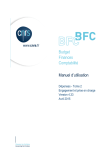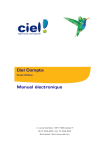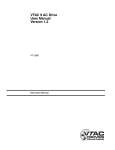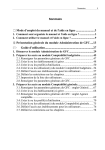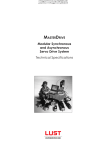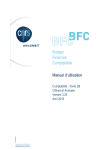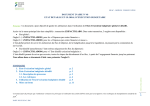Download BFC-E Manuel d`utilisation - DSI
Transcript
Budget Finances Comptabilité Manuel d’utilisation Dépenses - Tome 3 Paiement Version 4.21 Avril 2015 BFC-E Manuel d'utilisation Dépenses - Tome 3 Mises à jour du document Ce qui est nouveau Thème Chapitre Page Utilisation du mode de paiement W « Virement International » 9.1 9.2.2 6 7 Chapitre Page Ce qui a évolué Thème Paiement Version 4.21 Page 2 sur 97 Avril 2015 BFC-E Manuel d'utilisation Dépenses - Tome 3 Table des matières Mises à jour du document .................................................................................................................................... 2 Table des matières ................................................................................................................................................. 3 A propos de ce manuel .......................................................................................................................................... 5 9 Le processus de paiement ............................................................................................................................. 6 9.1 Généralités .............................................................................................................................................. 6 9.2 Les Paiements Automatiques ................................................................................................................... 6 9.2.1 Présentation générale du cycle de paiement automatique ............................................................... 6 9.2.2 Information des utilisateurs sur les résultats de la proposition et du paiement effectif ................... 7 9.2.3 Cycles de paiements supplémentaires « exceptionnels » .............................................................. 15 9.2.4 Gestion de la liste de diffusion ...................................................................................................... 23 9.2.5 Modification des informations de paiement sur une pièce à payer................................................ 25 9.2.6 Blocage en masse d’une proposition ............................................................................................. 27 9.2.7 Cas particulier du cycle de paiement de Carte Logée.................................................................... 28 9.2.7.1 Partie Logistique du paiement Carte Logée .................................................................................. 28 9.2.7.2 Partie Comptable du paiement Carte Logée .................................................................................. 29 9.3 Opération de décaissement manuel ....................................................................................................... 30 9.3.1 Procédure de décaissement sur un cas standard ............................................................................ 30 9.3.2 Paiement par chèque...................................................................................................................... 35 9.3.3 Paiement par caisse ....................................................................................................................... 38 9.3.4 Facturation interne – Compensation des comptes de tiers............................................................. 42 Cas d’une compensation à l’intérieur d’un même domaine d’activité .............................................. 42 Cas d’une compensation entre deux domaines d’activité .................................................................. 43 10 Autres opérations .................................................................................................................................... 44 10.1 Avances financières et Dépenses payables avant ordonnancement ...................................................... 44 10.1.1 Rappel du schéma comptable ........................................................................................................ 44 10.1.2 Saisie de la Demande d’Acompte ................................................................................................. 45 10.1.3 Paiement de la Demande d’Acompte par Paiement Automatique ou Comptabilisation de l’Acompte manuellement .............................................................................................................................. 47 10.1.4 Prise en charge de la facture et blocage au paiement directement en comptabilité ....................... 50 10.1.5 Compensation de l’acompte .......................................................................................................... 51 10.1.6 Déblocage de la facture directement en comptabilité .................................................................... 53 10.1.7 Paiement du montant net par le programme de paiement automatique ......................................... 54 10.2 Retenues de garantie ............................................................................................................................. 54 10.3 Pénalités de retard ................................................................................................................................ 68 10.4 Cessions / oppositions ........................................................................................................................... 69 10.5 Modification de coordonnées bancaires après prise en charge ............................................................ 70 10.6 Modifications (avant / après prise en charge – avant / après paiement) .............................................. 72 10.6.1 Synthèse des processus de modification de commande ................................................................ 72 10.6.1.1 Modification souhaitée : adresse analytique, adresse budgétaire, n° de marché, n° RECA, indicateur de dérogation scientifique ........................................................................................................ 72 Paiement Version 4.21 Page 3 sur 97 Avril 2015 BFC-E Manuel d'utilisation Dépenses - Tome 3 10.6.1.2 Modification souhaitée : imputation comptable (SANS modification de la nature de la dépense) 75 10.6.1.3 Modification souhaitée : imputation comptable (AVEC modification de la nature de la dépense) 77 10.6.1.4 Modification souhaitée : code famille ................................................................................... 80 10.6.2 Détail des processus de modification des commandes .................................................................. 82 10.6.2.1 Commande sans service fait ni facture (cas n°1) ................................................................... 82 10.6.2.2 Commande avec service fait mais sans facture (cas n°2) ...................................................... 82 10.6.2.3 Commande avec service fait et facture pré enregistrée (cas 3) ............................................. 83 10.6.2.4 Commande avec service fait et facture pré enregistrée (cas 4) .............................................. 84 10.6.2.5 Commande avec service fait et facture prise en charge mais non payée (cas 5) ................... 85 10.6.2.6 Commande avec service fait et facture prise en charge non payée (cas 6) ............................ 86 10.6.2.7 Commande avec service fait et facture et avoir pris en charge mais non payés (cas 7) ........ 86 10.6.2.8 Commande avec service fait et facture payée (cas 8) ............................................................ 88 10.6.2.9 Commande avec service fait, facture et avoir payés (cas 9) .................................................. 89 10.6.2.10 Commande avec service fait et facture payée (cas 10) .......................................................... 91 10.6.2.11 Commande avec service fait, facture et avoir payés (cas 11) ................................................ 92 10.6.3 Lier un avoir à une facture payée .................................................................................................. 93 10.6.4 Processus de modification des liquidations d’ordre de mission .................................................... 94 10.6.4.1 Ordre de mission non liquidé (cas 12) ................................................................................... 94 10.6.4.2 Ordre de mission liquidé (cas 13) .......................................................................................... 94 Annexe 1 – Schéma récapitulatif des flux de gestion entre GESLAB et BFC ................................................ 96 Paiement Version 4.21 Page 4 sur 97 Avril 2015 BFC-E Manuel d'utilisation Dépenses - Tome 3 A propos de ce manuel Les conventions utilisées Identifie des informations à lire et/ou à exécuter impérativement. Identifie des remarques utiles mais sans incidence sur le cours de la procédure exposée. Identifie un renvoi vers un chapitre, une partie ou une page où est décrite la suite de la procédure. Paiement Version 4.21 Page 5 sur 97 Avril 2015 BFC-E Manuel d'utilisation Dépenses - Tome 3 9 Le processus de paiement 9.1 Généralités Les modes de paiement définis pour le CNRS sont les suivants : C Chèque manuel V Virement zone SEPA T Virement hors zone SEPA W Virement International B Carte bancaire A Autre paiement manuel H Paiement globalisé (carte logée) N Numéraire F Paiement carte achat Seuls les modes de paiement V, W, H, F et T sont utilisés dans le cadre du cycle de paiement automatique. Les modes de paiement V, W, H et F génèrent l‟émission de supports de paiement. Le mode de paiement A est destiné à être utilisé pour les règlements relatifs aux organismes sociaux (paiement via serveur VPN). Les modes de paiement H et F permettent de n‟effectuer sur un cycle de paiement qu‟un seul virement regroupant plusieurs factures du même mode de paiement. Le mode de paiement N concerne les paiements par caisse. Les types de pièces générées au paiement sont des pièces KZ. 9.2 Les Paiements Automatiques 9.2.1 Présentation générale du cycle de paiement automatique Schéma général : Les flux de règlement automatique sont générés automatiquement en central pour l‟ensemble des délégations. BFC propose automatiquement au paiement les factures comptabilisées jusqu‟à la veille. Le cycle de paiement se décompose en 4 phases : - Phase 1 : une liste des factures proposées au paiement est diffusée à chaque délégation - Phase 3 : chaque délégation analyse ses paiements et à partir de la liste des propositions de paiement, retraite ses pièces en exception dans le système. - Phase 4 : l‟exécution complète du paiement est lancée à une heure déterminée en automatique. A 11H00, une proposition de paiement est déposée dans la SAP Business Workplace des utilisateurs identifiés dans les listes de destinataires au paiement. Les adresses mail doivent être notifiées à la DCIF pour établissement de la liste de diffusion des informations à transmettre quotidiennement. Les changements de gestionnaires doivent être notifiés à la DCIF. Cette proposition détaille l‟ensemble des pièces sélectionnées, celles qui seront payées et celles qui présentent des erreurs empêchant le paiement. « La zone « Texte d‟en-tête » permet d‟identifier les factures DMF prises en charge au SCTD. Cette zone contient DMF + n° de scan - n° lot » Les utilisateurs analysent la proposition, font les corrections nécessaires ou bloquent certaines pièces de la proposition. A 12H00, le programme de paiement effectif se déclenche en incluant toutes les pièces sans erreur et Paiement Version 4.21 Page 6 sur 97 Avril 2015 BFC-E Manuel d'utilisation Dépenses - Tome 3 qui n‟auront pas été bloquées. Une liste des paiements (effectifs) est générée et déposée dans la SAP Business Workplace. Ce programme de paiement effectif crée d‟une part l‟écriture en crédit du 51510000 pour les modes de paiements V, W, H et F et en crédit du 51590000 pour les modes de paiement T, avec le débit du compte tiers et d‟autre part un fichier des supports de paiement (pour les virements domestiques, modes de paiement V, H et F, et pour les virements internationaux, mode de paiement W) qui seront adressés ensuite manuellement par chaque DR à la DIT de Châlons Sur la plage horaire réservée au cycle de paiement fournisseurs hors personnel, c‟est-à-dire de 11H à 12H, des contrôles ont été mis en place afin d‟empêcher : - toute modification sur une pièce comptable, à l‟exception du positionnement du code blocage paiement - toute modification, blocage/déblocage, suppression des données de base des fournisseurs concernés par le cycle de paiement. Si la mise à jour n‟est pas autorisée, un message d‟erreur bloquant s‟affichera : « Un cycle de paiement est en cours, réitérer votre demande ultérieurement ». 9.2.2 Information des utilisateurs sur les résultats de la proposition et du paiement effectif Un message système vous avertit en fenêtre automatique, quelque soit la transaction BFCE sur laquelle vous travaillez, que vous avez reçu dans votre boîte email « Business Workplace » une liste de proposition de paiement. Pour accéder directement à l‟email, cliquez sur le message ou allez dans votre boite de réception. Pour consulter vos emails « Business Workplace », activez la transaction <SAP Business Workplace> à partir du chemin : Environnement Utilisateur > SAP Business Workplace > Arrivée Paiement Version 4.21 Page 7 sur 97 Avril 2015 BFC-E Manuel d'utilisation Dépenses - Tome 3 Les courriers non lus sont sur fond bleu et lus, sur fond blanc. Pour accéder directement aux documents non lus, cliquez sur « Documents non lus ». Les emails non lus sont représentés par et les pièces jointes par . Pour les afficher, cliquez sur la ligne d‟un des documents non lus. Dans l‟onglet « Contenu document », l‟email s‟affiche et vous avertit qu‟une proposition de Paiement Version 4.21 Page 8 sur 97 Avril 2015 BFC-E Manuel d'utilisation Dépenses - Tome 3 paiements a été générée. Cette proposition est en pièce jointe. Pour afficher la pièce jointe, vous avez deux possibilités : 1. Cliquez sur le lien « Proposition de Paiements » présent dans le document. 2. Cliquez sur l‟onglet « Pièces jointes » pour accéder à la proposition de paiements. Une fois dans l‟onglet, cliquez sur le lien pour afficher la proposition de paiements qui vous est destinée. La liste des propositions de paiement est journalière. Elle contient diverses informations que vous devez traiter et comprend deux parties : la liste des exceptions (pièces en erreur) et la liste des pièces sans erreur pouvant être payées. La liste des propositions affiche un tableau d‟exceptions comprenant les pièces prises en charge mais, non proposées au paiement pour différentes raisons. Ces pièces comprennent des erreurs, et pour chaque exception, un code d‟erreur est indiqué dans le tableau. Une légende est disponible dans ce même document à la fin du tableau, définissant les codes d‟erreur. Paiement Version 4.21 Page 9 sur 97 Avril 2015 BFC-E Manuel d'utilisation Dépenses - Tome 3 Rappel des codes erreurs les plus usités : 001 « Poste avec solde débiteur, aucun règlement possible, cf. protocole job ». Cas d‟apparition dans la proposition de paiement : avoir pour lequel un lien n‟a pas été fait avec une facture, poste tiers débiteur et ne devant donc pas faire l‟objet d‟un règlement. 003 « Poste bloqué pour le règlement ». Cas d‟apparition dans la proposition de paiement : pièces d‟acompte et de DPAO en attente de régularisation avec une facture prise en charge (cas du code blocage paiement A), cas des pièces bloquées au paiement (cas des codes blocages paiements B, D, M, F, R et X). 004 « Compte bloqué pour le règlement ». Cas d‟apparition dans la proposition de paiement : Tiers bloqués en paiement (cas du code blocage paiement T) 006 « Aucun mode de règlement valable ». Cas d‟apparition dans la proposition de paiement : Tiers pour lesquels l‟IBAN ou le code SWIFT n‟est pas renseigné dans les coordonnées bancaires Tiers pour lesquels le compte bancaire n‟est pas renseigné (cas des modes de paiement W) 031 « Témoin de suppression activé pour compte ». Cas d‟apparition dans la proposition de paiement : Tiers pour lesquels un témoin de suppression a été apposé. Ce tableau d‟exceptions vous permet de visualiser et par la suite, d‟effectuer un travail de correction dans le système, sur les pièces comportant des erreurs, afin que ces pièces puissent être traitées par le règlement suivant. La liste suivante concerne les pièces proposées pour paiement. Paiement Version 4.21 Page 10 sur 97 Avril 2015 BFC-E Manuel d'utilisation Dépenses - Tome 3 La liste vous propose, par fournisseur, les pièces pouvant être payées pour ce cycle. Dans le cas où le fournisseur payé est différent du fournisseur de la commande et de la facture (cas d‟affacturage, de cession de créance professionnelle), le fournisseur d‟origine apparaît toujours ère dans la 1 colonne du tableau mais les 2 colonnes suivantes sont complétées par les coordonnées (nom, adresse et banque) du destinataire divergent autorisé (cf. tableau ci-dessous) Il est possible que les pièces listées subissent un retraitement. Vous devez décider de les payer ou non. Si des pièces disponibles pour le paiement ne doivent pas être réglées, elles font alors l‟objet d‟un blocage paiement après prise en charge par l‟ACS et apparaîtront le lendemain dans la proposition en exception et ce, jusqu‟au déblocage paiement. Des tableaux récapitulatifs par domaine d‟activité, par pays, par devise, par mode de paiement et par compte bancaires sont disponibles à la fin du document. Exemple par mode de paiement : Exemple par compte bancaire : Pour revenir à l‟email, cliquez sur Paiement Version 4.21 . Page 11 sur 97 Avril 2015 BFC-E Manuel d'utilisation Dépenses - Tome 3 Dans le cas où vous n‟avez pas de pièce prise en charge à payer (sans erreur ou en exception), vous recevez tout de même un message système vous avertissant que vous avez reçu dans votre boîte de réception « Business Workplace » un email. Ce message vous indique qu‟aucune proposition de paiement n‟est générée dans votre domaine d‟activité. Lorsque les paiements sont effectués, un message système vous averti en fenêtre automatique que vous avez reçu dans votre boîte email « Business Workplace » une liste d‟un ou plusieurs paiements émis dans votre domaine d‟activité. Pour accéder directement à l‟email, cliquez sur le message ou allez dans votre boite de réception. Le document est accompagné d‟une pièce jointe correspondant à la liste des paiements. Pour y accéder, cliquez sur le lien ou aller dans l‟onglet « pièces jointes ». Paiement Version 4.21 Page 12 sur 97 Avril 2015 BFC-E Manuel d'utilisation Dépenses - Tome 3 En pièce jointe, vous trouvez la liste des paiements effectués pour votre domaine d‟activité. Cliquez sur le lien pour y accéder. La liste des paiements émis est affichée par fournisseur. Elle doit être imprimée et conservée. Le format d‟impression à utiliser est : X_65_180 (cf. manuel d‟utilisation Eléments Généraux – BFC-MUT-ELG) Les fichiers domestiques (format XML) et internationaux (format AFB320) sont ensuite déposés sur la MCOM de la délégation via l‟EAI et doivent être adressés à la DGFip via le portail internet DGFip. Les pièces apparaissant sur la liste de paiement avec le mode de paiement T ne seront pas inclues dans les fichiers de paiement mais devront être traitées dans « DVINT » pour le virement à l‟étranger non atteignable via les virements domestiques ou internationaux. Après le paiement, les pièces bloquées restantes doivent ensuite faire l‟objet d‟un traitement (correction des coordonnées bancaires du fournisseur, déblocage de la facture…) dans la journée pour pouvoir être entraînées dans le cycle de paiement du lendemain et ne plus apparaître en exceptions. Paiement Version 4.21 Page 13 sur 97 Avril 2015 BFC-E Manuel d'utilisation Paiement Version 4.21 Dépenses - Tome 3 Page 14 sur 97 Avril 2015 BFC-E Manuel d'utilisation Dépenses - Tome 3 9.2.3 Cycles de paiements supplémentaires « exceptionnels » En cas de paiement urgent exceptionnel en dehors du dispositif automatique précédemment expliqué, l‟ACS doit prendre contact auprès de la DCIF pour que la DCIF déclenche manuellement un cycle de paiement supplémentaire. Cette transaction sera donc utilisée par la DCIF uniquement. Un lancement exceptionnel ne doit concerner qu‟une délégation à la fois, car lors du lancement manuel de cette transaction, en standard, la proposition n‟est pas découpée en domaine d‟activité. Pour un lancement manuel, la variante doit être saisie et lancée une première fois pour générer une proposition de paiement qui sera envoyée manuellement dans la boite email « Business Workplace » des utilisateurs concernés. Il ne pourra pas être fait de modification de pièce sur cette proposition exceptionnelle par l‟ACS, celui-ci devra donc s‟assurer que la proposition envoyée par la DCIF prend bien en compte ses critères de sélection. Pour lancer ce cycle de paiement exceptionnel, manuel, utilisez la transaction <Paramètres pour paiement automatique> à partir du chemin : Dépenses > Paiement > Paiement par virement. ère 1 phase : lancement de la proposition Paiement Version 4.21 Page 15 sur 97 Avril 2015 BFC-E Manuel d'utilisation Dépenses - Tome 3 Indiquer la date du jour et le n° d‟identifiant : pour ces lancements complémentaires, l‟identifiant doit être saisi par l‟utilisateur en prenant la numérotation „00001‟, „00002‟, „00003‟, …s‟il y en a plusieurs dans une journée. Dans l‟onglet « Paramètre », indiquer la société « Z900 », le mode de paiement concerné « V », et en date de prochaine comptabilisation, la date du lendemain, et un numéro ou une plage de fournisseur (de 1000000 à 49000000) concerné par le cycle de paiement exceptionnel. Dans l‟onglet « Sélection libre », sélectionner les zones libres que vous désirez pour votre lancement. Via l‟aide à la recherche, accédez aux différentes zones. Sélectionner le bouton « pièce » Paiement Version 4.21 Page 16 sur 97 Avril 2015 BFC-E Manuel d'utilisation Dépenses - Tome 3 Puis faire une sélection par « domaine d‟activité » Dans l‟onglet « protoc.supplém. » cocher les cases « contrôle de l‟échéance », « sélection mode de paiement dans tout les cas » et « postes des pièces paiements » Puis se positionner sur l‟onglet « impr.+ support donn. » et indiquer la variante « CNRS_V » ou la sélectionner dans le menu déroulant : Paiement Version 4.21 Page 17 sur 97 Avril 2015 BFC-E Manuel d'utilisation Dépenses - Tome 3 Revenir sur l‟onglet « statut », les paramètres étant saisis, cliquer sur le bouton « proposition » Une nouvelle fenêtre s‟ouvre sur laquelle il faut cocher la case « lancement immédiat », puis valider. L‟onglet « statut » réapparaît, faire envoi et attendre la génération de la proposition de paiement. Paiement Version 4.21 Page 18 sur 97 Avril 2015 BFC-E Manuel d'utilisation Dépenses - Tome 3 Envoi de la proposition : Pour faire l‟envoi de la proposition par email aux utilisateurs ayant fait la demande de paiement exceptionnel, il faut se positionner en client lourd (seule possibilité de faire une extraction pour l‟envoi) et afficher la proposition de paiement concernée : Cliquer sur le bouton de l‟affichage de la proposition (bouton proposition avec lunettes) et sur l‟écran « envoyer » d‟affichage, cliquer sur l‟icône et sélectionner La boite d‟envoi s‟ouvre, y insérer du texte libre, puis indiquer l‟adresse du DA concerné (comprenant la liste de diffusion de ce DA) sous la forme DA_00xx Paiement Version 4.21 Page 19 sur 97 Avril 2015 BFC-E Manuel d'utilisation Dépenses - Tome 3 Vérifier dans l‟onglet « pièces jointes » que la proposition s‟y est bien intégrée automatiquement Revenir sur le premier onglet et cliquer sur l‟icône pour faire l‟envoi. Les utilisateurs de la liste de diffusion concernés recevront le message suivant indiquant que la proposition est généré et visualisable dans leur boite email « Business Workplace » ème 2 phase : lancement du paiement Revenir sur le portail BFC, transaction <Paramètres pour paiement automatique> à partir du chemin : Dépenses > Paiement > Paiement par virement. Rappeler la proposition et cliquer sur le bouton «cycle paiement», une fenêtre s‟ouvre sur laquelle il faut cocher les cases « lancement immédiat » et « créer support de pmt ». Paiement Version 4.21 Page 20 sur 97 Avril 2015 BFC-E Manuel d'utilisation Dépenses - Tome 3 Envoyer et attendre la fin du cycle de paiement Envoi de la liste de paiement : Même procédure que pour l‟envoi de la proposition : se positionner en client lourd (seule possibilité de faire une extraction pour l‟envoi) et afficher le cycle de paiement concerné. Procéder ensuite à l‟envoi du message contenant la liste de paiement qui sera conservée par l‟ACS. Comme pour le paiement quotidien, le fichier SDM créé doit être alors adressé à la DIT de Chalons. Dans le cas où l‟ACS, lors de l‟analyse de la proposition, voudrait effectuer une modification sur une pièce (par exemple un blocage paiement), il faudra que la DCIF supprime la proposition exceptionnelle qui a été générée (sinon la liste de Paiement Version 4.21 Page 21 sur 97 Avril 2015 BFC-E Manuel d'utilisation Dépenses - Tome 3 paiement contiendrait à tort la pièce bloquée par l‟ACS), et relance la procédure d‟un nouveau cycle de la proposition jusqu‟au paiement. Paiement Version 4.21 Page 22 sur 97 Avril 2015 BFC-E Manuel d'utilisation Dépenses - Tome 3 9.2.4 Gestion de la liste de diffusion Pour gérer la liste de diffusion pour le paiement, activez la transaction <SAP Business Workplace> à partir du chemin : Environnement utilisateur > SAP Business Workplace. Dans votre boite aux lettres électroniques système, cliquez sur à la liste de diffusion de votre délégation. pour accéder Lancez la recherche de listes de diffusion dans votre délégation. Paiement Version 4.21 Page 23 sur 97 Avril 2015 BFC-E Manuel d'utilisation Dépenses - Tome 3 Lorsque cette zone est cochée, le document est envoyé en express. Le destinataire est immédiatement informé de la réception d'un tel document par affichage d'une boîte de dialogue l'invitant à consulter sa corbeille d'arrivée. Cliquez sur la liste de diffusion pour afficher tous les destinataires. Cliquez sur pour modifier la liste. Effectuez vos modifications. Vous pouvez ajouter ou supprimer des destinataires. Dans notre exemple, on ajoute « Pascal Dubernet » dans la liste de diffusion Cochez la case . Lorsque cette zone est cochée, le document est envoyé en express. Le destinataire est immédiatement informé de la réception d'un tel document par affichage d'une boîte de dialogue l'invitant à consulter sa corbeille d'arrivée. Cliquez sur pour sauvegarder les modifications. Un message apparaît dans la barre d‟état pour vous confirmer la sauvegarde. Paiement Version 4.21 Page 24 sur 97 Avril 2015 BFC-E Manuel d'utilisation Dépenses - Tome 3 9.2.5 Modification des informations de paiement sur une pièce à payer Suite à l‟édition de la proposition de paiement, il est possible de bloquer une pièce au paiement ou de sélectionner un autre IBAN que celui proposé par défaut. Pour bloquer une pièce au paiement, activez la transaction <Modifier> à partir du chemin : Comptabilité > Comptabilité Générale > Ecritures comptables > Affichage et modifications de pièces et soldes en comptabilité > Renseignez le n° de pièce et cliquez sur Entrée. Double cliquez sur le poste du tiers à solder. Renseignez ensuite le code de blocage manuel au paiement : « B » Cliquez sur Sauvegarder. La pièce ne peut plus désormais être payée. Elle apparaîtra en exception dans la prochaine liste de proposition avec un code erreur : 003 Pour sélectionner un autre IBAN que celui proposé par défaut, revenir à l‟écran précédant. Sélectionnez Autres – Afficher autres données Paiement Version 4.21 Page 25 sur 97 Avril 2015 BFC-E Manuel d'utilisation Dépenses - Tome 3 Cliquez sur l‟aide à la recherche sur la zone : « Tp bque parten. » Choisir l‟IBAN approprié en double cliquant sur sa ligne. Puis validez le choix et cliquez sur sauvegarder. Sur la plage horaire réservée au cycle de paiement fournisseurs hors personnel, c‟est-à-dire de 11H à 12H, des contrôles ont été mis en place afin d‟empêcher : - toute modification sur une pièce comptable, à l‟exception du positionnement du code blocage paiement Si la mise à jour n‟est pas autorisée, un message d‟erreur bloquant s‟affichera : « Un cycle de paiement est en cours, réitérer votre demande ultérieurement ». Paiement Version 4.21 Page 26 sur 97 Avril 2015 BFC-E Manuel d'utilisation Dépenses - Tome 3 9.2.6 Blocage en masse d’une proposition Suite à l‟édition de la proposition de paiement, il est possible de bloquer l‟ensemble des pièces d‟une proposition au paiement. Pour bloquer un ensemble de pièce au paiement, activez la transaction <Postes indiv. Fournisseurs> à partir du chemin : Comptabilité > Comptabilité Générale > Reporting compta. géné. > Etat de développement des soldes Ne renseignez aucune référence à un fournisseur pour prendre toutes les pièces sans distinction de fournisseurs. Renseignez par contre une date « PNS au jour de référence » égale à date de la veille puisque la proposition ne contient au plus tard que les PNS de la veille. Cochez les « postes standards », mais aussi les « opérations cptes gén. Spéciaux » ainsi que les « postes pour mémoire » (demande d‟acompte) Cliquez sur Exécuter. La liste des PNS s‟affiche. Paiement Version 4.21 Page 27 sur 97 Avril 2015 BFC-E Manuel d'utilisation Dépenses - Tome 3 Sélectionnez les tous par Menu – Traiter – Marquer Tout. Puis cliquez sur Autres – Modifications en masse. Apposez le code « M » pour blocage en masse. Cliquez sur Exécuter modifications. La modification est sauvegardée sur toutes les pièces précédemment sélectionnées. 9.2.7 Cas particulier du cycle de paiement de Carte Logée Remarque préliminaire : Montant facture supérieur au montant commande Si le montant de la facture est supérieur au montant de la commande, elle est comptabilisée en masse mais elle est bloquée au paiement avec la valeur « R » dans l‟onglet paiement. Ce blocage paiement est visible dans la proposition de paiement. Il faut donc le lever dans la pièce comptable. Pour lever un blocage paiement sur une pièce comptable, se référer au chapitre 9.2.5 Modification des informations de paiement sur une pièce à payer. 9.2.7.1 Partie Logistique du paiement Carte Logée Afin d‟être sûr que le paiement intégral de toutes les factures et de tous les avoirs d‟un ROP est possible, il est nécessaire d‟aller voir l‟état de la facturation via la synthèse des factures : Paiement Version 4.21 Page 28 sur 97 Avril 2015 BFC-E Manuel d'utilisation - - Dépenses - Tome 3 sélectionner toutes les factures/avoirs d‟un ROP en saisissant dans la zone « Texte d‟en-tête » : « CL + n° de DR + * » (ex CL04*) ainsi que la date du ROP concerné dans la zone « Date comptable » - avec dans le pavé « Type de saisie », les zones « arrière-plan » et « maintenu/préenregistré » cochées - avec dans le pavé « Statut facture », toutes les zones cochées la liste des factures/avoirs de ce ROP s‟affiche et toutes les factures/avoirs doivent être comptabilisées donc avoir les caractéristiques suivantes : Colonne « Statut facture » : Enregistré Dans la colonne « Statut » Dans la colonne « Poste » Le paiement de tout le relevé doit être effectué en une seule fois, ce qui signifie que si à la date du paiement indiqué par la DCIF, la totalité des factures/avoirs du ROP du mois n‟est pas prise en charge, les factures doivent être bloquées au paiement en masse. Pour lever un blocage paiement sur une pièce comptable, se référer au chapitre 9.2.5 Modification des informations de paiement sur une pièce à payer. Si plusieurs relevés d‟opérations ont été traités en même temps, lors du paiement par la DCIF, les paiements seront effectués un à un par date de relevé. 9.2.7.2 Partie Comptable du paiement Carte Logée Afin de vérifier la validité pour le paiement des factures et avoirs d‟un ROP, il est nécessaire de consulter les postes individuels du fournisseur Carte Logée concerné. - Sélectionner le numéro du fournisseur - Sélectionner les postes non soldés à date La veille du jour du paiement national, une première proposition de paiement par fournisseur Carte Logée sera générée afin de pouvoir repérer les avoirs qui auront été liés à une facture déjà réglée dans le flux de la dépense. Ces avoirs seront en exception dans la proposition. Pour chacun d‟entre eux, il sera nécessaire d‟effectuer un rapprochement comptable (pièce de type AB, transaction « rapprochement manuel des écritures d‟un compte fournisseur » dans le menu comptabilité/comptabilité générale/écritures comptables/rapprochement) entre l‟avoir et une facture DU ROP A REGLER, donc une facture NON REGLEE. Ce rapprochement doit être effectué au plus tard la veille du jour du paiement national. Le jour du paiement, une nouvelle proposition par fournisseur Carte Logée sera éditée qui devra présenter ces pièces AB au paiement. Paiement Version 4.21 Page 29 sur 97 Avril 2015 BFC-E Manuel d'utilisation Dépenses - Tome 3 9.3 Opération de décaissement manuel 9.3.1 Procédure de décaissement sur un cas standard Pour comptabiliser un décaissement, activez la transaction <Comptabiliser décaissement> à partir du chemin : Dépenses > Paiement > Paiement par caisse/chèque. Pour comptabiliser un décaissement, des données obligatoires doivent être saisies. Saisissez la date de pièce. Par défaut, la date de pièce est la date du jour. Le type de pièce « KZ » se met par défaut, la société « Z900 » est rapatriée en automatique si valeurs utilisateurs paramétrées, la date comptable se positionne à la date du jour, la période sont renseignées par défaut, la devise est « EUR », les textes d‟en tête et rapprochement sont libres. Dans l‟onglet « Données bancaires », saisissez un numéro de compte à imputer, un domaine d‟activité, et le montant à imputer. La date de valeur est renseignée par défaut. Dans l‟onglet « Sélections des postes non soldés », saisissez un numéro de compte fournisseur, et sélectionnez un critère supplémentaire si nécessaire. Le type de compte est renseigné par défaut, il correspond au type de compte fournisseur. Paiement Version 4.21 Page 30 sur 97 Avril 2015 BFC-E Manuel d'utilisation Dépenses - Tome 3 Validez vos critères de sélection en cliquant sur . Entrez vos conditions de sélections supplémentaires. Dans notre exemple, la pièce est le critère qui a été coché sur l‟écran précédent. Saisissez un numéro ou un plage de numéro de pièce. Cliquez sélection. pour traiter la ou les postes non soldés correspondant aux critères de Dans le cas où aucune sélection supplémentaire n‟a été demandée, on arrive directement sur l‟écran suivant comportant la totalité des postes non soldés du fournisseur concerné Paiement Version 4.21 Page 31 sur 97 Avril 2015 BFC-E Manuel d'utilisation Dépenses - Tome 3 Rester sur l‟onglet « standard » et sélectionner la pièce à régler dans la liste proposée (dans cet exemple une seule pièce non soldée a été trouvée). Par défaut les montants apparaissent en bleu comme étant tous sélectionnés. Il y a différentes façons de procéder pour la sélection : - soit on double clique sur le montant des lignes qui ne sont pas concernées par le paiement pour les désélectionner (en noir) et on ne laisse que les lignes concernées en bleu - soit, dans le cas où il n‟y a pas eu de sélection supplémentaire et que de nombreuses lignes sont proposées, on peut demander par une configuration, au préalable, de la sélection des postes non soldés à ce que par défaut la liste proposée ne sélectionne aucun poste et il n‟y aura plus qu‟à double cliquer sur le montant de la pièce choisie pour la voir apparaître en bleu. Eventuellement préalable à la saisie du paiement manuel : configurer la sélection des Postes non soldés comme suit : Cliquer sur Menu / Options de traitement / Onglet p. non soldés et cocher Paiement Version 4.21 Page 32 sur 97 Avril 2015 BFC-E Manuel d'utilisation Dépenses - Tome 3 Sur la liste des postes non soldés proposée, dans le cas où plusieurs pièces sont concernées par le paiement, sélectionner plusieurs lignes ou si toutes les pièces affichées sont à payer par un seul chèque alors cliquer directement sur l‟icône « Marquer tout ». A la sélection, les pièces choisies passent donc en bleu et la zone « affectation » totalise leurs montants. La zone « Montant saisi » reprend le montant saisi par l‟utilisateur dans le premier écran. Lorsque la zone « Non affecté » est à zéro la pièce peut être visualisée et comptabilisée. Cliquez sur pour afficher la synthèse de la pièce sélectionnée. Visualisation de la pièce de paiement avant comptabilisation (étape facultative) : Par le bouton « Menu » item « pièces / Simuler » on visualise la pièce de paiement et ses différents postes (les copies d‟écran ci-dessous correspondent à un autre exemple) Paiement Version 4.21 Page 33 sur 97 Avril 2015 BFC-E Manuel d'utilisation Dépenses - Tome 3 En double cliquant sur chacun des postes, l‟utilisateur visualise le détail de chaque poste. Par exemple le détail du ou des postes fournisseurs mis en paiement (deuxième poste dans l‟exemple) permet d‟afficher les données suivantes : Revenir à la pièce complète en cliquant sur le bouton « Afficher synthèse de postes ». Cliquez sur pour comptabiliser le décaissement. Un message s‟affiche dans la barre d‟état pour vous confirmer la comptabilisation. Paiement Version 4.21 Page 34 sur 97 Avril 2015 BFC-E Manuel d'utilisation Dépenses - Tome 3 9.3.2 Paiement par chèque 9.3.2.1 Créer les intervalles de chèque A la réception d‟un nouveau chéquier, il faut créer les numéros de chèque dans BFC afin de pouvoir faire un suivi des décaissements par chèque et du chéquier via la transaction FCHI – Créer intervalles chèque à partir du chemin : Dépenses/paiement/paiement par chèque/gérer les intervalles de chèque Données à renseigner : Société « Z900 » (ou rapatriement automatique par valeurs utilisateurs) Banque société : compte bancaire de l‟ACS « 00XXA» à saisir ou à sélectionner dans l‟aide à la recherche ID compte : CPT01 à saisir ou à sélectionner dans l‟aide à la recherche. Cliquer sur le bouton « modifier » puis « autres » / « créer » ème Compléter le n° séquentiel (ici 2 chéquier), les numéros de chèques (le premier et le dernier), et dans les informations supplémentaires, du texte libre et la date du jour. Paiement Version 4.21 Page 35 sur 97 Avril 2015 BFC-E Manuel d'utilisation Dépenses - Tome 3 Valider la fenêtre « créer intervalle » Sauvegarder, une information apparaît en bas d‟écran : 9.3.2.2 Comptabilisation du décaissement Suivre la procédure de décaissement chapitre 9.3.1 9.3.2.3 Créer l’information chèque Après la transaction de comptabilisation du paiement, effectuer le lien avec le chéquier via la transaction FCH5 - Création de l‟information chèque à partir du chemin : Dépenses/paiement/paiement par chèque/créer information chèque Paiement Version 4.21 Page 36 sur 97 Avril 2015 BFC-E Manuel d'utilisation Dépenses - Tome 3 Données à renseigner en entête : N° de pièce correspondant à l‟écriture du décaissement Société « Z900 » (ou rapatriement automatique par valeur utilisateurs) Exercice comptable Données à renseigner dans info chèque : Banque société (compte de l‟ACS) « 00XXA» à saisir ou à sélectionner dans l‟aide à la recherche ID compte : CPT01 à saisir ou à sélectionner dans l‟aide à la recherche. Numéro chèque : en cliquant sur le match code on obtient le dernier n° de chèque utilisé. Double cliquer sur ce n°, il vient se positionner dans la zone « Numéro de chèque » et le modifier en indiquant le numéro suivant. Cliquer sur Entrée Le nom et l‟adresse du fournisseur apparaissent dans l‟onglet adresse. Cliquer sur sauvegarder. Un message l‟écran. Paiement Version 4.21 apparaît en bas de Page 37 sur 97 Avril 2015 BFC-E Manuel d'utilisation Dépenses - Tome 3 9.3.3 Paiement par caisse ère 1 étape : Virement interne de fond A l‟émission du chèque pour effectuer le retrait de liquidité, effectuer la transaction FB50 – Comptabilisation sur compte général par le chemin Comptabilité/Comptabilité générale/Ecritures comptables/Ecritures comptables manuelles FI/Comptabilisation sur compte général Schéma comptable attendu D 58500000 Virements internes de fond C 51510000 Compte au trésor En entête, renseigner la date pièce (la date du jour), et un texte d‟entête libre. Sur les deux postes, renseigner : Le compte général Le sens débit/crédit Le montant Le domaine d‟activité Lorsque l‟écriture est équilibrée et que toutes les données obligatoires sont renseignées, le « feu » passe au vert indiquant que la comptabilisation est possible. Simuler l‟écriture en cliquant sur le bouton Menu puis item Pièce et Simuler Si l‟écriture est correcte, cliquer sur « comptabiliser ». Paiement Version 4.21 Page 38 sur 97 Avril 2015 BFC-E Manuel d'utilisation Dépenses - Tome 3 Un message d‟information de l‟écran. ème 2 s‟affiche en bas étape : Création de l’information chèque Pour faire le lien avec le chéquier, effectuer la transaction FCH5 – Création de l‟information chèque par le chemin : Dépenses/paiement/paiement par chèque/créer information chèque Voir procédure paragraphe 9.3.2.3 Créer l‟information chèque ème Le 2 écran de l‟information chèque n‟est pas complété ; indiquer dans l‟onglet adresse, le nom « Agent Comptable »et la localité qui sont des zones obligatoires : Puis cliquer sur Sauvegarder : un message d‟information indiquant le numéro de pièce comptabilisée apparaît en bas de l‟écran. 3ème étape : Comptabilisation de l’écriture de caisse Pour récupérer le poste non soldé du compte 5850000 et effectuer à la fois la comptabilisation de l‟écriture et le rapprochement, effectuer la transaction F-04 – Comptabiliser avec régularisation par le chemin : Comptabilité/Ecritures comptables/Ecritures comptables manuelles FI/comptabilisation avec rapprochement Schéma comptable attendu : D 53100000 Caisse C 58500000 Virements internes de fond Données à renseigner dans l’en-tête : Date pièce : date du jour Type de pièce : ZR (pièce bancaire) Référence (texte libre) Texte d‟en-tête (texte libre) Paiement Version 4.21 Page 39 sur 97 Avril 2015 BFC-E Manuel d'utilisation Dépenses - Tome 3 Opération à traiter : cocher « transfert avec rapprochement » er 1 poste de la pièce : CC : 40 (débit) compte 53100000 (caisse) Entrée Renseigner les données du poste 1 : Montant Domaine d‟activité Texte (texte libre) Cliquer sur « afficher synthèse de pièce » Paiement Version 4.21 Page 40 sur 97 Avril 2015 BFC-E Manuel d'utilisation Dépenses - Tome 3 puis cliquer sur « Traiter PNS » Faire une sélection par compte, le 58500000 ; on peut également sélectionner par N° de pièce ou par montant. Re-cliquer sur « Traiter PNS » et les postes non soldés du compte 58500000 s‟affichent Paiement Version 4.21 Page 41 sur 97 Avril 2015 BFC-E Manuel d'utilisation Dépenses - Tome 3 Sélectionner la pièce désirée (lorsqu‟il y en a plusieurs qui s‟affichent) : le montant sélectionné devient bleu et les champs « montant saisi » et « affectés » s‟équilibrent. Cliquer sur menu/pièce/simuler pour visionner l‟écriture (étape facultative) Puis « comptabiliser » : ère Le compte 58500000 est soldé et la pièce correspondant à l‟écriture de la 1 étape est rapprochée 9.3.4 Facturation interne – Compensation des comptes de tiers Cela consiste à solder les comptes de tiers et à comptabiliser les écritures sur les comptes de bilan. Le changement de compte collectif réalisé sur les fournisseurs internes (cf. le manuel d‟utilisation Dépenses Tome 1 – BFC-MUT-DEP-Tome1 § 3.2.3 Référentiels tiers ) permettra lors de la compensation des pièces comptables : - de solder les anciennes écritures sur l‟ancien compte collectif, - de solder les nouvelles écritures sur le nouveau compte collectif. Cas d‟une compensation à l‟intérieur d‟un même domaine d‟activité Lorsque la dépense et la recette à rapprocher ont été réalisées à l‟intérieur d‟un même domaine d‟activité (délégation), le comptable devra rapprocher le poste présent sur le compte 40120006 par le poste présent sur le 41100006 via la transaction de comptabilisation avec rapprochement Comptabilité/Comptabilité générales/Rapprochement/Comptabilisation avec rapprochement (transaction F-04). Dans cette transaction, il faut utiliser l‟option « sélectionner PNS » pour Paiement Version 4.21 Page 42 sur 97 Avril 2015 BFC-E Manuel d'utilisation Dépenses - Tome 3 pointer vers les deux postes à rapprocher). Cette action est donc manuelle et doit être effectuée avant la fin du mois pour les pièces d‟un mois donné et le type de pièce à utiliser est le type de pièce « ZV ». Cas d’une compensation entre deux domaines d’activité Le compte de bilan 541xx000 (avec xx pour le n° de la délégation) est utilisé pour solder les différentes écritures sur les comptes collectifs. Les comptes comptables concernés dans les écritures générées par la compensation sont : - débit 40120006 - crédit 541xx000. Et : - débit 541xx000 - crédit 41100006. Ces écritures sont réalisées de façon automatique en tant qu‟opération de clôture (donc en début de mois suivant) sur l‟ensemble des pièces de facturation interne d‟un mois donné. Le type de pièce utilisé par le programme est le type « CL ». A l‟issue du traitement, deux listes sont fournies aux destinataires habituels des listes de paiement : la liste des exceptions et la liste des rapprochements réellement effectués. Ceci génère un retour vers GESLAB de la facture interne « compensée » au sens BFC avec une date de règlement pour GESLAB. Le solde des comptes (541xx000) entre eux est réalisé à la DCIF, sur le domaine d‟activité de la DCIF, via la transaction d‟écriture comptable manuelle Comptabilité/Comptabilité générales/Ecritures comptables/Ecritures comptables manuelles FI/Ecriture generale (transaction F-02) : Le type de pièce à utiliser est le type CL afin de pouvoir le gérer comme opération de clôture. (Attention pour cette opération ne pas utiliser la transaction de comptabilisation avec rapprochement car elle produirait une écriture « à cheval » sur deux DA). L‟écriture générée est du type : - débit 541xx000 - crédit 541yy000 Le lettrage (si nécessaire) de chaque 541XX est également réalisé à la DCIF via la transaction de rapprochement manuel des écritures d’un compte général (transaction F-03) du menu Comptabilité/Comptabilité générales/Ecritures comptables/Ecritures comptables manuelles FI/. Paiement Version 4.21 Page 43 sur 97 Avril 2015 BFC-E Manuel d'utilisation Dépenses - Tome 3 10 Autres opérations 10.1 Avances financières ordonnancement 10.1.1 et Dépenses payables avant Rappel du schéma comptable Le schéma comptable des avances financières aux fournisseurs et des dépenses payables avant ordonnancement (DPAO) doit être effectué en suivant les étapes définies ci après : Etape 1 – Saisie de la demande d'acompte SAP (type de pièce 'KZ') avec pour code CGS cible : - A pour l‟avance Fournisseur - O pour la DPAO avec création d‟un poste pour mémoire sur le poste Tiers Etape 2 - Paiement de l'avance Fournisseur ou de la DPAO Débit 40910000 (avance) / 47213000 (DPAO) Tiers Crédit 5151000 Compte Trésor Etape 3 – Prise en charge de la facture Fournisseur La facture est prise en charge suivant le processus logistique classique (cf. le chapitre prise en charge dans le Tome 2 du flux de la dépense). Lors de cette prise en charge la facture doit impérativement être bloquée en paiement par apposition d‟un code blocage « B ». Etape 4 - Compensation de l'avance ou de la DPAO La compensation de l‟avance ou DPAO s‟effectue directement en comptabilité. Débit 40120000 sur le Tiers avec référence automatique sur le poste à la facture d‟origine Crédit 40910000 (avance) / 47213000 (DPAO) Tiers Etape 5 - Levée du code blocage paiement La levée du code blocage paiement s‟effectue directement dans la pièce comptable correspondant à la facture logistique précédemment prise en charge. Etape 6 – Règlement pour le net restant à payer (montant pris en charge moins montant de l‟avance ou de la DPAO) Dans le cas d‟un versement manuel de l‟avance Fournisseur ou de la DPAO, les étapes 1 et 2 s‟effectuent en simultané via la transaction SAP de saisie d‟acompte. Paiement Version 4.21 Page 44 sur 97 Avril 2015 BFC-E Manuel d'utilisation 10.1.2 Dépenses - Tome 3 Saisie de la Demande d’Acompte La demande d‟acompte est une pièce statistique (cf. Glossaire) Pour activer la demande d‟acompte : Dépenses > Paiement > Gestion des avances et DPAO : mise au paiement > Demande d‟acompte Code transaction : F-47 Paiement Version 4.21 Saisissez obligatoirement la date de pièce. Saisissez obligatoirement le compte fournisseur (numéro BFC), et le code CGS cible « A » pour avance. Cliquez sur « Nouveau poste » pour exécuter la demande d‟acompte. Page 45 sur 97 Avril 2015 BFC-E Manuel d'utilisation Dépenses - Tome 3 Saisissez le montant de la demande d‟acompte et le code de TVA « E1 » Exonération de TVA déductible. Saisissez le domaine d‟activité et la date d‟échéance de la demande. Saisissez le numéro de la référence achat (la commande référencée) et le poste 0010 pour rapatrier les données de la commande. Cliquez sur « Affichez synthèse de pièce » pour lancer la demande d‟acompte. On remarquera que le compte collectif affiché est un compte dédié aux acomptes. L‟appel de ce compte a été réalisé par l‟application du code CGS A. Enregistrez la demande d‟acompte. Paiement Version 4.21 Page 46 sur 97 Avril 2015 BFC-E Manuel d'utilisation Dépenses - Tome 3 Remarque : on observe qu‟il s‟agit d‟un poste pour mémoire qui comprend une seule ligne. Lorsque le programme de paiement automatique réalisera le décaissement effectif, une pièce de paiement classique, de type de pièce « KZ », sera créée. 10.1.3 Paiement de la Demande d’Acompte par Paiement Automatique ou Comptabilisation de l’Acompte manuellement La comptabilisation du décaissement d‟une avance financière ou d‟une DPAO peut être réalisée de trois manières : - par le programme de règlement automatique qui, au vu du poste pour mémoire créé suite à la demande d‟acompte saisie précédemment, lors du prochain cycle de paiement automatique, créera la pièce de décaissement (et le fichier de règlement si le mode de paiement est V, W, H ou F). - par règlement manuel du poste pour mémoire créé suite à la demande d‟acompte saisie précédemment - par une saisie directe de l‟acompte SAP (sans passage préalable par une saisie de demande d‟acompte) : ce cas ne peut correspondre qu‟à une nécessité de réaliser un paiement de façon manuelle (pas de génération de fichier de règlement) et en urgence. Ce paragraphe décrit cette troisième possibilité. Pour activer cette transaction : Dépenses > Paiement > Gestion des avances et DPAO : mise en paiement > Saisie acompte SAP direct Transaction : F-48 Paiement Version 4.21 Page 47 sur 97 Avril 2015 BFC-E Manuel d'utilisation Dépenses - Tome 3 Saisissez la date de pièce et le texte d‟en-tête. Saisissez obligatoirement le compte fournisseur et le code CGS cible « A » pour acompte. Saisissez le compte de banque, le domaine d‟activité du fournisseur et le montant. Cliquez sur « Nouveau poste » pour exécuter l‟acompte. Paiement Version 4.21 Page 48 sur 97 Avril 2015 BFC-E Manuel d'utilisation Dépenses - Tome 3 Saisissez le montant de l‟acompte et le code de TVA « E1 » Exonération de TVA déductible. Saisissez le domaine d‟activité et la date d‟échéance de la demande. Saisissez le numéro de la référence achat (la commande référencée) et le poste concerné de la commande : ici 0010. Cliquez sur « Affichez synthèse de pièce » pour lancer l‟acompte. Paiement Version 4.21 Page 49 sur 97 Avril 2015 BFC-E Manuel d'utilisation Dépenses - Tome 3 Le poste d‟acompte fournisseur et de la banque sont visualisables avant comptabilisation. Les deux postes doivent être équilibrés. Renseignez un texte d‟en-tête (facultatif). Comptabilisez l‟acompte. La pièce est comptabilisée. 10.1.4 Prise en charge de la facture et blocage au paiement directement en comptabilité Cette opération est similaire à celles déjà décrites dans les § sur la prise en charge du tome 2 sur le flux de la dépense. La seule particularité réside dans le fait qu‟il ne faut pas oublier de bloquer au paiement la facture lors de la prise en charge sous peine de voir le programme de paiement automatique la payer dans sa totalité. Si lors de la prise en charge le blocage paiement a été oublié il est toujours possible d‟aller modifier directement la pièce comptable de la manière suivante : Pour activer la transaction de modification de pièce comptable : Comptabilité – Ecriture comptables – Affichage et modification de pièces - Modifier Transaction : FB02 Paiement Version 4.21 Page 50 sur 97 Avril 2015 BFC-E Manuel d'utilisation Dépenses - Tome 3 Saisissez le numéro de pièce comptable (et non pas celui du document de logistique), la société (Z900) et l‟exercice. Rappel : Le numéro de la pièce comptable peut être retrouvé à partir du document de logistique : - soit en affichant le document de logistique et en cliquant sur le bouton « Documents liés » - soit en utilisant l‟état <Afficher liste doc. Facturation> disponible sous Dépenses / Reporting Dépenses/ Analyses factures (pièces FI/pièces MM) (cf Tome 4 sur les états du flux de la dépenses) Tapez <Entrée> Le détail du poste s‟affiche. Renseignez la zone < Bloc. Paiem.> avec le code blocage « B ». Sauvegardez la pièce. La modification de la pièce comptable est faite. Mais attention le document de logistique n‟est pas mis à jour par le système et reste donc en déphasage avec la pièce comptable sur ce point ; par ailleurs l‟utilisateur n‟a pas la possibilité d‟intervenir manuellement sur le document de logistique après la prise en charge. En d’autres termes, un code blocage paiement apposé après la prise en charge, donc sur une pièce comptable, n’est pas visible sur le document de logistique. 10.1.5 Compensation de l’acompte Pour activer la transaction de compensation : Dépenses – Prise en charge des dépenses – Gestion des avances et des DPAO : compensation – Compensation acompte Transaction : F-54 Paiement Version 4.21 Page 51 sur 97 Avril 2015 BFC-E Manuel d'utilisation Dépenses - Tome 3 Saisissez la date de pièce. Saisissez obligatoirement le compte fournisseur. Saisissez le numéro de pièce comptable dans la zone « Facture », le poste et l‟exercice comptable. Cliquez sur « Traiter acomptes ». Sélectionnez l‟acompte fournisseur à compenser. Simulez la pièce. Paiement Version 4.21 Page 52 sur 97 Avril 2015 BFC-E Manuel d'utilisation Dépenses - Tome 3 Les postes d‟acompte fournisseur et de la banque sont visualisables avant comptabilisation. Les deux postes doivent être équilibrés. Renseignez un texte d‟en-tête (facultatif). Comptabilisez la compensation. 10.1.6 Déblocage de la facture directement en comptabilité Pour activer la transaction de modification de pièce : Comptabilité – Ecritures comptables – Affichage et modifications de pièces – Modifier Transaction : FB02 Saisissez le numéro de pièce comptable (et non pas celui du document de logistique), la société (Z900) et l‟exercice. Rappel : Le numéro de la pièce comptable peut être retrouvé à partir du document de logistique : - soit en affichant le document de logistique et en cliquant sur le bouton « Documents liés » - soit en utilisant l‟état <Afficher liste doc. Facturation> disponible sous Dépenses / Paiement Version 4.21 Page 53 sur 97 Avril 2015 BFC-E Manuel d'utilisation Dépenses - Tome 3 Reporting Dépenses/ Analyses factures (pièces FI/pièces MM) (cf Tome 4 sur les états du flux de la dépenses) Tapez <Entrée> Le détail du poste s‟affiche. Videz la zone < Bloc. Paiem.>. Sauvegardez la pièce. La modification de la pièce comptable est faite. 10.1.7 Paiement du montant net par le programme de paiement automatique Le programme de paiement automatique grâce aux informations sur le n° de facture va diminuer le montant de la facture du montant de la compensation (correspondant donc au montant de l‟avance financière ou de la DPAO précédemment consentie). 10.2 Retenues de garantie Le traitement des retenues de garantie dans BFCE suit les 6 étapes suivantes : Etape 1 – Prise en charge de la facture incluant la retenue de garantie La facture est prise en charge suivant le processus logistique classique (cf. le chapitre prise en charge dans le Tome 2 du flux de la dépense) pour son montant brut (100% du montant facturé). Lors de cette prise en charge la facture doit impérativement être bloquée en paiement par apposition d‟un code blocage « B ». Etape 2 – Saisie de la retenue de garantie La retenue de garantie peut être saisie comme suit par la transaction <Ecriture générale> du menu Comptabilité/Comptabilité générale/Ecritures comptables/Rapprochement/ Comptabilisation avec rapprochement (F-04) Dans le premier écran : En en-tête saisir : - La date de pièce - Le Type de pièce avec la valeur KR - Un texte libre dans la zone « Référence » - Un texte libre dans la zone « Texte d‟en-tête » Dans l‟encart intitulé « Opérations à traiter » vérifier que l‟option « transfert avec rapprochement » est bien cochée. Dans l‟encart intitulé « Premier poste de la pièce » saisir : - dans la zone « CC », mettre la clé de comptabilisation 39 - dans la zone « Compte », mettre le numéro de Tiers BFC (1002721 dans le cas ci dessous) Paiement Version 4.21 Page 54 sur 97 Avril 2015 BFC-E Manuel d'utilisation Dépenses - Tome 3 dans la zone « Code CGS » mettre le code J pour les retenues de garantie sur immobilisations (ce qui permet de comptabiliser sur le compte 40470000) et H pour les autres (ce qui permet de comptabiliser sur le compte 40170000) Taper <Entrée> L‟écran ci dessous illustre ces saisies - Dans le deuxième écran : Dans l‟encart intitulé « Poste 1/Ret de garantie (C) /39H » saisir : - le montant de la retenue dans la zone « Montant (ici nous avons saisi 80 euros, soit 5% du TTC de la facture fournisseur sur laquelle la retenue de garantie est établie) - le domaine d‟activité - la date d‟échéance de la retenue de garantie dans la zone « Echu le ». Attention la libération de la retenue de garantie n‟est pas automatique, cette date est purement informative. - Le numéro de pièce FI correspondant à la prise en charge de la facture fournisseur à laquelle se rapporte cette échéance (dans notre cas la pièce FI numéro 704086194) - Le code blocage paiement « B » dans la zone « Bloc. Paiement » (à ne lever qu‟à l‟échéance de la retenue de garantie). - un texte libre de poste dans la zone « Texte » L‟écran ci dessous illustre ces saisies Paiement Version 4.21 Page 55 sur 97 Avril 2015 BFC-E Manuel d'utilisation Dépenses - Tome 3 Taper <Entrée> Un message informatif vous demande de vérifier votre date d‟échéance. Paiement Version 4.21 Page 56 sur 97 Avril 2015 BFC-E Manuel d'utilisation Dépenses - Tome 3 Taper <Entrée> pour valider et passer ce message. Paiement Version 4.21 Page 57 sur 97 Avril 2015 BFC-E Manuel d'utilisation Dépenses - Tome 3 Un deuxième message informatif vous informe que la référence facture a été prise en compte. Taper <Entrée> pour valider et passer ce message Ensuite cliquer sur le bouton « Afficher synthèse de pièces » Depuis la synthèse de facture, cliquer à présent sur « Sélectionner PNS » Paiement Version 4.21 Page 58 sur 97 Avril 2015 BFC-E Manuel d'utilisation Dépenses - Tome 3 Dans l’écran de sélection des PNS : Taper le numéro du fournisseur dans la zone « Compte » Taper K dans la zone « Type de compte » : Cliquer ensuite sur le bouton « Traiter PNS » On obtient le type d‟écran suivant : Paiement Version 4.21 Page 59 sur 97 Avril 2015 BFC-E Manuel d'utilisation Dépenses - Tome 3 Aller dans l’onglet « Pos.resid » Dans la zone « Poste resid. » Saisir le montant précisé dans la zone « non affecté » en bas à droite et ne pas oublier de faire suivre ce montant d’un tiret (pour préciser que le montant est créditeur) . Ce montant doit correspondre au calcul suivant : Montant de la facture fournisseur prise en charge – Montant de la retenue de garantie. Dans notre cas : 1600,25 – 80 = 1520,25 Paiement Version 4.21 Page 60 sur 97 Avril 2015 BFC-E Manuel d'utilisation Dépenses - Tome 3 Taper sur la touche <Entrée> On obtient l‟écran mis à jour comme suit : La zone « non affecté » en bas à droite est à présent à zéro. Simuler l‟écriture avant de comptabiliser par le Menu/pièce/simuler. On obtient l‟écriture suivante : Paiement Version 4.21 Page 61 sur 97 Avril 2015 BFC-E Manuel d'utilisation Dépenses - Tome 3 Le système demande une information complémentaire sur le poste marqué en bleu : il s‟agit d‟un texte libre à rajouter sur le poste résiduel créé. Il faut donc double cliquer sur le poste marqué en bleu et saisir un texte de poste. Ensuite cliquer sur « Afficher synthèse de pièces » et le système représente l‟écriture simulée : plus aucun poste n‟est marqué en bleu. Paiement Version 4.21 Page 62 sur 97 Avril 2015 BFC-E Manuel d'utilisation Dépenses - Tome 3 L‟écriture peut être comptabilisée. Lorsque l‟on consulte l‟état de développement des soldes fournisseur On obtient la situation fournisseur suivante : Etape 3 – Levée du code blocage paiement sur la pièce FI correspondant à la facture fournisseur Pour mettre en paiement la facture fournisseur il faut débloquer le poste de la pièce FI correspondant à celui-ci (dans notre cas il faut lever le code blocage « B » de la pièce 707902250 d‟un montant de 1520,25 euros comptabilisé sur le compte 40120000. Paiement Version 4.21 Page 63 sur 97 Avril 2015 BFC-E Manuel d'utilisation Dépenses - Tome 3 Etape 4 – Règlement Le cycle de règlement automatique constate l‟écriture de décaissement suivante pour paiement au fournisseur du solde (montant de la facture prise en charge moins montant de la retenue de garantie) : Débit 40120000(ou 40420000 selon les cas) Crédit 5151000 Etape 5 - Libération de la retenue de garantie à l'échéance La libération de la retenue de garantie s'effectue directement en comptabilité par saisie d'une écriture de transfert avec rapprochement. Il n‟est pas prévu de libération automatique de la retenue de garantie. L‟écriture attendue est : Débit 40170000/40470000 avec Tiers et code CGS H : Retenue de garantie hors immobilisation (ou code CGS J : Retenue de garantie sur immobilisation) Crédit 40120000/40420000 La libération de retenue de garantie peut être saisie comme suit par la transaction <Ecriture générale> du menu Comptabilité/Comptabilité générale/Ecritures comptables/Rapprochement/ Comptabilisation avec rapprochement Dans le premier écran : En en-tête saisir : - La date de pièce - Le Type de pièce avec la valeur KR - Un texte libre dans la zone « Référence » - Un texte libre dans la zone « Texte d‟en-tête » Dans l‟encart intitulé « Opération à traiter » vérifier que l‟option « transfert avec rapprochement » est bien cochée. Dans l‟encart intitulé « Premier poste de la pièce » saisir : - dans la zone « CC », mettre la clé de comptabilisation 31 - dans la zone « Compte », mettre le numéro de Tiers BFC (1002721 dans le cas ci dessous) Taper <Entrée> L‟écran ci dessous illustre ces saisies Paiement Version 4.21 Page 64 sur 97 Avril 2015 BFC-E Manuel d'utilisation Dépenses - Tome 3 Dans le deuxième écran : Dans l‟encart intitulé « Poste 1/Ret de garantie (C) /31» saisir : - le montant de la retenue dans la zone « Montant (ici nous avons saisi 80 euros, soit 5% du TTC de la facture fournisseur sur laquelle la retenue de garantie est établie) - le domaine d‟activité - un texte libre de poste dans la zone « Texte d‟en-tête» un texte libre de poste dans la zone « Texte rappro » L‟écran ci dessous illustre ces saisies Paiement Version 4.21 Page 65 sur 97 Avril 2015 BFC-E Manuel d'utilisation Dépenses - Tome 3 Depuis la synthèse de facture, cliquer à présent sur « Sélectionner PNS » -Taper le numéro du fournisseur dans la zone « Compte » -Taper K dans la zone « Type de compte » : -Dans la zone « Code CGS » mettre le code J pour les retenues de garantie sur immobilisations (ce qui permet de comptabiliser sur le compte 40470000) et H pour les autres (ce qui permet de comptabiliser sur le compte 40170000) -Cliquer ensuite sur le bouton « Traiter PNS » La zone « non affecté » est à zéro car le la libération de retenue de garantie couvre le montant globale de la retenue de garantie. Paiement Version 4.21 Page 66 sur 97 Avril 2015 BFC-E Manuel d'utilisation Dépenses - Tome 3 Simuler l‟écriture avant de comptabiliser par le Menu/pièce/simuler. On obtient l‟écriture suivante : Paiement Version 4.21 Page 67 sur 97 Avril 2015 BFC-E Manuel d'utilisation Dépenses - Tome 3 L‟écriture peut être comptabilisée. Etape 6 - Règlement au fournisseur de la retenue de garantie 10.3 Pénalités de retard Le traitement des pénalités de retard dans BFCE suit les étapes suivantes : Etape 1 - Calcul et liquidation de la pénalité de retard Le calcul et liquidation de la pénalité de retard s‟effectuent hors BFC. Etape 2 - Prise en charge de la facture La facture sur laquelle porte ces pénalités de retard est prise en charge suivant le processus logistique classique (cf. le manuel d‟utilisation Dépenses tome 2 – BFC-MUT-DEP-Tome2 – Chapitre 8 concernant la prise en charge). Paiement Version 4.21 Page 68 sur 97 Avril 2015 BFC-E Manuel d'utilisation Dépenses - Tome 3 Lors de cette prise en charge la facture doit impérativement être bloquée en paiement par apposition d‟un code blocage « B ». Etape 3 – Saisie des pénalités de retard Les pénalités de retard sont comptabilisées directement dans la comptabilité, sans gestion de TVA, avec un type de pièce KG. Débit 46300000 sur le fournisseur concerné avec saisie du code CGS « R » Crédit 77110000 La zone « Référence Facture » est renseignée par l‟utilisateur avec le numéro de la pièce FI correspondant au document de logistique (saisie dans la Composante logistique) sur laquelle les pénalités sont applicables ; et ce, pour règlement du solde des deux pièces. Etape 4 – Levée du code blocage paiement La levée du code blocage paiement s‟effectue directement dans la pièce comptable correspondant à la facture logistique précédemment prise en charge. Etape 5 - Règlement Le cycle de règlement automatique constate l‟écriture de décaissement suivante pour paiement au fournisseur du solde (montant de la facture prise en charge moins montant de la pénalité de retard) : Débit 40120000 Crédit 46300000 Crédit 51510000 Les postes sur 40120000 et 46300000 sont également lettrés automatiquement. Pour réaliser l‟étape 2 il faut activer la transaction de <Ecriture générale > : Comptabilité – Ecritures comptables – Ecritures comptables manuelles FI Transaction : F-02 Cette transaction est décrite dans le manuel utilisateur Comptabilité dans le chapitre traitant de la saisie d‟une écriture via la transaction d‟exception Dans le cas qui nous concerne ici, saisissez le type de pièce <KG> et positionnez sur le poste avec Tiers le code CGS « R » pour comptabiliser sur le compte 46300000 10.4 Cessions / oppositions L‟information d‟une cession/opposition peut être gérée au niveau du Tiers (cf. manuel d‟utilisation Dépenses Tome 1 – BFC-MUT-DEP-Tome1) Dans le flux de la dépense, la gestion des cessions et oppositions peut s‟effectuer de deux manières : • Par gestion d‟un tiers de paiement divergent : Lors de la prise en charge, un tiers divergent de paiement peut être géré manuellement sur le poste tiers. : (cf. le manuel d‟utilisation Dépenses tome 2 – BFC-MUT-DEP-Tome2 – Chapitre 8 concernant la prise en charge). Ce Tiers de paiement divergent peut également être rajouté après la prise en charge directement Paiement Version 4.21 Page 69 sur 97 Avril 2015 BFC-E Manuel d'utilisation Dépenses - Tome 3 sur la pièce comptable. • Par transfert de créance en comptabilité : Après prise en charge il est possible de comptabiliser un transfert de créance d‟un tiers à un autre en effectuant les étapes suivantes Etape 1 – Prise en charge de la facture La facture est prise en charge suivant le processus logistique classique (cf. le manuel d‟utilisation Dépenses tome 2 – BFC-MUT-DEP-Tome2 – Chapitre 8 concernant la prise en charge). Lors de cette prise en charge la facture doit impérativement être bloquée en paiement par apposition d‟un code blocage « B ». Etape 2 – Transfert de la créance Le transfert de créance d‟un tiers à un autre est comptabilisé directement dans la comptabilité en utilisant la transaction de comptabilisation avec rapprochement. Le type de pièce utilisé est le type de pièce KR. Débit 40120000 (ou 40420000 selon les cas) Montant dette d‟origine et Tiers Facturant Crédit 40170000(ou 40470000 selon les cas) Tiers Cessionnaire avec code CGS C (ou T selon les cas) Etape 3 - Paiement au Tiers Cessionnaire Rappel : une fiche de procédure sur la gestion des cessions et des oppositions a été établie par la maîtrise d‟ouvrage et présente les différents cas fonctionnels d‟utilisation de ces différentes modalités de gestion. 10.5 Modification de coordonnées bancaires après prise en charge La modification des coordonnées bancaires sur un poste à payer, après prise en charge, s‟effectue directement en comptabilité. Pour activer la transaction de modification de pièce : Comptabilité – Ecritures comptables – Affichage et modifications de pièces – Modifier Paiement Version 4.21 Page 70 sur 97 Avril 2015 BFC-E Manuel d'utilisation Dépenses - Tome 3 Transaction : FB02 Saisissez le numéro de pièce comptable (et non pas celui du document de logistique), la société (Z900) et l‟exercice. Rappel : Le numéro de la pièce comptable peut être retrouvé à partir du document de logistique : - soit en affichant le document de logistique et en cliquant sur le bouton « Documents liés » - soit en utilisant l‟état <Afficher liste doc. Facturation> disponible sous Dépenses / Reporting Dépenses/ Analyses factures (pièces FI/pièces MM) (cf. Manuel d‟utilisation Dépenses Tome4 – BFC-MUT-DEP-Tome4 sur les états du flux de la dépenses) Tapez <Entrée> Le détail du poste s‟affiche. Par le menu Autres / Afficher autres données, affichez la zone <Tp bque parten.> Renseignez dans la zone <Tp bque parten.> le code associé au coordonnées bancaires du tiers que vous souhaitez utiliser (cf. Manuel d‟utilisation Dépense Tome 1 – BFC-MUT-DEP-Tome1 sur les données bancaires fournisseurs). Sauvegardez la pièce. La modification de la pièce comptable est faite. Le fournisseur sera payé avec les coordonnées bancaires correspondant au code banque partenaire apposé sur le poste de la pièce. Paiement Version 4.21 Page 71 sur 97 Avril 2015 BFC-E Manuel d'utilisation Dépenses - Tome 3 10.6 Modifications (avant / après prise en charge – avant / après paiement) Les réimputations directes, les régularisations d‟adresse budgétaire ou analytique, les modifications des données liées aux marchés n‟étant plus possibles après prise en charge, des procédures ont été mises en place pour les traiter dans BFC. 10.6.1 Synthèse des processus de modification de commande Les paragraphes 10.6.1.1 à 10.6.1.4 ci-dessous décrivent de façon synthétique dans un tableau le mode opératoire en fonction de la modification souhaitée et du stade du flux de la dépense. Dans la colonne mode opératoire synthétique : - les actions en gras correspondent aux actions réalisées dans BFC, - les actions en italique correspondent aux actions réalisées dans GESLAB. - les verbes correspondent à des actions utilisateurs ( ex : Intégrer), - les noms correspondent à des actions du système (ex intégration). A la fin de chaque mode opératoire, un lien permet d‟accéder au paragraphe décrivant en détail le cas de modification. 10.6.1.1 Modification souhaitée : adresse analytique, adresse budgétaire, n° de marché, n° RECA, indicateur de dérogation scientifique Le tableau ci-dessous décrit de façon synthétique, le mode opératoire de modification en fonction du stade du flux de la dépense pour les modifications de commande suivante : - adresse analytique - adresse budgétaire - n° de marché - n° RECA - indicateur de dérogation scientifique. N° Cas 1 Stade du flux de la dépense Commande : - sans service fait - sans facture Mode opératoire synthétique - Rejeter la commande post-intégration Intégrer le rejet commande Modifier la commande Intégration de la commande modifiée Cf 10.6.2.1 Commande sans service fait ni facture (cas n°1) 2 Commande : - avec service fait Paiement Version 4.21 - Rejeter la commande post-intégration Intégrer le rejet commande Page 72 sur 97 Avril 2015 BFC-E Manuel d'utilisation - Dépenses - Tome 3 sans facture - Annulation du Service Fait Modifier la commande Re-création du SF Intégration de la commande modifiée Cf 82 Commande avec service fait mais sans facture (cas n°2) 3 Commande : - avec service fait - avec facture pré-enregistrée - - Supprimer la facture Rejeter la commande post-intégration Intégrer le rejet commande Intégrer la facture en suppression Annulation du Service Fait Modifier la commande Re-création du SF Re-saisir une nouvelle facture Intégration de l’annulation du Service fait Intégration de la commande modifiée Prendre en charge la nouvelle facture Cf 10.6.2.3 Commande avec service fait et facture pré enregistrée (cas 3) 5 Commande : - avec service fait - avec facture prise en charge mais non payée - 7 Commande : - avec service fait - avec facture et avoir pris en charge mais non payés - Paiement Version 4.21 Annuler la facture avec un motif « Z1 Contr. Fact. :Retour Xlab». - Rejeter la commande post-intégration - Intégrer le rejet commande Intégrer la facture de montant nul Annulation du Service Fait Modifier la commande Re-création du SF Re-saisir une nouvelle facture - Intégration de l’annulation du Service fait - Intégration de la commande modifiée - Saisir et Prendre en charge une nouvelle facture Cf 10.6.2.5 Commande avec service fait et facture prise en charge mais non payée (cas 5) Annuler l’avoir (motif Z2- sans retour GESLAB) Annuler la facture (motif Z1-retour GESLAB) Rejeter la commande post-intégration Intégrer le rejet commande Intégrer la facture de montant nul Annulation du Service Fait Modifier la commande Re-création du SF Intégration de l’annulation du Service fait Intégration de la commande modifiée Page 73 sur 97 Avril 2015 BFC-E Manuel d'utilisation Dépenses - Tome 3 - Intégration de la re-création du Service fait Saisir et Prendre en charge une nouvelle facture Saisir et Prendre en charge un nouvel avoir Cf 10.6.2.7Commande avec service fait et facture et avoir pris en charge mais non payés (cas 7) 10 Commande : - avec service fait - avec facture payée - - - Saisir un avoir total avec type d’opération « avoir » avec un type pièce ‘RA Avoir Déc. ntr‟ pour annuler la facture initiale Bloquer cet avoir au paiement. Rejeter la commande post-intégration Intégrer le rejet commande Intégrer la facture de montant nul Annulation du Service Fait Modifier la commande Re-création du SF Intégration de l’annulation du Service fait Intégration de la commande modifiée Intégration de la re-création du Service fait Saisir et Prendre en charge une nouvelle facture avec un type de pièce ‘RE Facture’ Bloquer la facture au paiement. Rapprocher l’avoir créé de la facture créée. Cf 10.6.2.10 Commande avec service fait et facture payée (cas 10) 11 Commande : - avec service fait - avec facture et avoir payés - Si l’avoir est un déchargement ultérieur : o Saisir un avoir (type pièce « RA Avoir Déc. Ntr. ») afin de compléter l’annulation de la facture initiale F0 déjà effectuée en partie par le déchargement ultérieur o Bloquer l’avoir au paiement. - Si l’avoir est un avoir en quantité partiel: o Saisir un avoir (type pièce « RA Avoir Déc. Ntr. ») afin de compléter l’annulation de la facture initiale F0 déjà effectuée en partie par l’avoir en quantité. o Bloquer l’avoir au paiement. - Rejeter la commande post-intégration Intégrer le rejet commande Intégrer la facture de montant nul Annulation du Service Fait Modifier la commande Re-création du SF Intégration de l’annulation du Service fait - Paiement Version 4.21 Page 74 sur 97 Avril 2015 BFC-E Manuel d'utilisation Dépenses - Tome 3 - - - Intégration de la commande modifiée Intégration de la re-création du Service fait Saisir une facture avec un type de pièce ‘RE Facture (brut)’ à l’identique d’un point de vue des montants et des quantités de la facture F0. Bloquer cette facture appelée F1 au paiement. Saisir un avoir ou un déchargement ultérieur le lendemain (type pièce « RA Avoir Déc. ntr. ») à l’identique d’un point de vue des montants et des quantités de l’avoir A0 ou du déchargement ultérieur DU0. Bloquer cet avoir appelé A2 ou déchargement ultérieur DU1 au paiement. Rapprocher l’avoir A1 avec l’avoir A2/ou le déchargement ultérieur DU1 avec la facture F1.. Intégrer la nouvelle facture prise en charge dont le montant correspond au montant de la facture diminué du montant de l’avoir. Cf 10.6.2.11 Commande avec service fait, facture et avoir payés (cas 11) Pour les commandes typées Immobilisation ayant fait l‟objet d‟une création automatique de la fiche d‟immobilisation, la modification de l‟adresse analytique ou de l‟adresse budgétaire n‟est pas répercutée sur la fiche d‟immobilisation en automatique. Il faut reporter manuellement la modification sur la fiche d‟immobilisation. 10.6.1.2 Modification souhaitée : imputation comptable (SANS modification de la nature de la dépense) Le tableau ci-dessous décrit de façon synthétique, le mode opératoire de modification en fonction du stade du flux de la dépense pour la modification de commande suivante : - imputation comptable sans modification de la nature de la dépense. N° Cas 4 Stade du flux de la dépense Commande : - avec service fait - avec facture pré-enregistrée Mode opératoire synthétique - Lors de la prise en charge, modifier l’imputation comptable de la facture Prendre en charge la facture Intégrer la facture prise en charge Cf 10.6.2.4 Commande avec service fait et facture pré enregistrée (cas 4) 6 Commande : - avec service fait - avec facture prise en charge mais non payée Paiement Version 4.21 - - Annuler la facture avec un motif « Z2 Contr. Fact. :Correction comptable uniq » (SANS retour GESLAB). Saisir une nouvelle facture de type de pièce « RI Page 75 sur 97 Avril 2015 BFC-E Manuel d'utilisation Dépenses - Tome 3 - Facture ré imp. Cpt » en modifiant l’imputation comptable Prendre en charge cette facture Cf 10.6.2.6 Commande avec service fait et facture prise en charge non payée (cas 6) 9 Commande : - avec service fait - avec facture payée - - - Saisir un avoir total avec type d’opération « avoir » (correspondant à un avoir en quantité) et un type pièce « RJ Avoir ré imp. Pt » pour annuler la facture initiale Bloquer cet avoir au paiement. Saisir une nouvelle facture avec réimputation comptable avec un type pièce - ‘RI Facture ré imp. Cpt’ Bloquer la facture au paiement. Rapprocher l’avoir créé de la facture créée. Cf 10.6.2.8 Commande avec service fait et facture payée (cas 8) 9bis Commande : - avec service fait - avec facture et avoir payés - Si l’avoir est un déchargement ultérieur : o Saisir un chargement ultérieur (type pièce « RI Facture ré imp. Cpt ») annulant le déchargement ultérieur initial. o Bloquer le chargement ultérieur (appelé CU 1) au paiement. - Si l’avoir est un avoir en quantité : o Saisir une facture pour annuler l’avoir initial (type pièce « RI Facture ré imp. Cpt ») o Bloquer la facture (appelé F1) au paiement. - Saisir un avoir total avec type d’opération « avoir » (correspondant à un avoir en quantité) avec un type pièce « RJ- Avoir ré imp. Cpt » pour annuler la facture initiale Bloquer cet avoir (appelé A1) au paiement. Saisir une nouvelle facture avec réimputation comptable (type pièce « ‘RI Facture ré imp. Cpt ») Bloquer la facture (appelée F2) au paiement. Saisir un nouvel avoir ou déchargement ultérieur avec réimputation comptable (type pièce « RJ Avoir ré imp. Cpt »). Bloquer ce nouvel avoir ou ce nouveau déchargement ultérieur (appelés A2 ou DU 1) au paiement Rapprocher le chargement ultérieur CU1 avec le déchargement DU1, ou la facture F1 avec l’avoir A2. - - - - Paiement Version 4.21 Page 76 sur 97 Avril 2015 BFC-E Manuel d'utilisation Dépenses - Tome 3 - Rapprocher l’avoir A1 avec la facture F2. Cf 10.6.2.9 Commande avec service fait, facture et avoir payés (cas 9) La modification de l‟imputation comptable d‟une facture portant sur une commande typée Immobilisation (ayant fait l‟objet d‟une création automatique de la fiche d‟immobilisation) sans changement de la nature de dépense n‟est pas acceptée par BFC ; et ce quel que soit le statut de la facture (pré-enregistrée ou prise en charge). Dans ce cas, il faut solder la commande et la refaire. 10.6.1.3 Modification souhaitée : imputation comptable (AVEC modification de la nature de la dépense) Le tableau ci-dessous décrit de façon synthétique, le mode opératoire de modification en fonction du stade du flux de la dépense pour la modification de commande suivante : - imputation comptable avec modification de la nature de dépense (fonctionnement vers équipement par exemple). N° Cas Stade du flux de la dépense 1 - Commande : sans service fait sans facture Mode opératoire synthétique - Rejeter la commande post-intégration Intégrer le rejet commande Modifier la commande Intégration de la commande modifiée Cf 10.6.2.1 Commande sans service fait ni facture (cas n°1) 2 - Commande : avec service fait sans facture - - Rejeter la commande post-intégration Intégrer le rejet commande Annulation du Service Fait Modifier la commande Re-création du SF Intégration de la commande modifiée Cf 82 Commande avec service fait mais sans facture (cas n°2) 3 - Commande : avec service fait avec facture pré-enregistrée Paiement Version 4.21 - Supprimer la facture Rejeter la commande post-intégration Intégrer le rejet commande Intégrer la facture en suppression Annulation du Service Fait Modifier la commande Re-création du SF Page 77 sur 97 Avril 2015 BFC-E Manuel d'utilisation Dépenses - Tome 3 - Re-saisir une nouvelle facture Intégration de l’annulation du Service fait Intégration de la commande modifiée Prendre en charge la nouvelle facture Cf 10.6.2.3 Commande avec service fait et facture pré enregistrée (cas 3) 5 - Commande : avec service fait avec facture prise en charge mais non payée - Annuler la facture avec un motif « Z1 Contr. Fact. :Retour Xlab» Rejeter la commande post-intégration Intégrer le rejet commande Intégrer la facture de montant nul Annulation du Service Fait Modifier la commande Re-création du SF Re-saisir une nouvelle facture Intégration de l’annulation du Service fait Intégration de la commande modifiée Saisir et Prendre en charge une nouvelle facture Cf 10.6.2.5 Commande avec service fait et facture prise en charge mais non payée (cas 5) 7 - - Commande : avec service fait avec facture et avoir pris en charge mais non payés - Annuler l’avoir (motif Z2- sans retour GESLAB) Annuler la facture (motif Z1-retour GESLAB) Rejeter la commande post-intégration Intégrer le rejet commande Intégrer la facture de montant nul Annulation du Service Fait Modifier la commande Re-création du SF Intégration de l’annulation du Service fait Intégration de la commande modifiée Intégration de la re-création du Service fait Saisir et Prendre en charge une nouvelle facture Saisir et Prendre en charge un nouvel avoir Cf 10.6.2.7Commande avec service fait et facture et avoir pris en charge mais non payés (cas 7) 10 - Commande : avec service fait avec facture payée Paiement Version 4.21 - - Saisir un avoir total avec type d’opération « avoir » avec un type pièce ‘RA Avoir Déc. ntr‟ pour annuler la facture initiale Bloquer cet avoir au paiement. Page 78 sur 97 Avril 2015 BFC-E Manuel d'utilisation Dépenses - Tome 3 - - Rejeter la commande post-intégration Intégrer le rejet commande Intégrer la facture de montant nul Annulation du Service Fait Modifier la commande Re-création du SF Intégration de l’annulation du Service fait Intégration de la commande modifiée Intégration de la re-création du Service fait Saisir et Prendre en charge une nouvelle facture avec un type de pièce ‘RE Facture’ Bloquer la facture au paiement. Rapprocher l’avoir créé de la facture créée. Cf 10.6.2.10 Commande avec service fait et facture payée (cas 10) 11 Commande : - avec service fait - avec facture et avoir payés - Si l’avoir est un déchargement ultérieur : o Saisir un avoir (type pièce « RA Avoir Déc. Ntr. ») afin de compléter l’annulation de la facture initiale F0 déjà effectuée en partie par le déchargement ultérieur o Bloquer l’avoir au paiement. - Si l’avoir est un avoir en quantité partiel: o Saisir un avoir (type pièce « RA Avoir Déc. Ntr. ») afin de compléter l’annulation de la facture initiale F0 déjà effectuée en partie par l’avoir en quantité. o Bloquer l’avoir au paiement. - Rejeter la commande post-intégration Intégrer le rejet commande Intégrer la facture de montant nul Annulation du Service Fait Modifier la commande Re-création du SF Intégration de l’annulation du Service fait Intégration de la commande modifiée Intégration de la re-création du Service fait Saisir une facture avec un type de pièce ‘RE Facture (brut)’ à l’identique d’un point de vue des montants et des quantités de la facture F0. Bloquer cette facture appelée F1 au paiement. Saisir un avoir ou un déchargement ultérieur le lendemain (type pièce « RA Avoir Déc. ntr. ») à l’identique d’un point de vue des montants et des quantités de l’avoir A0 ou du déchargement ultérieur DU0. Bloquer cet avoir appelé A2 ou déchargement - - - Paiement Version 4.21 Page 79 sur 97 Avril 2015 BFC-E Manuel d'utilisation Dépenses - Tome 3 - ultérieur DU1 au paiement. Rapprocher l’avoir A1 avec l’avoir A2/ou le déchargement ultérieur DU1 avec la facture F1.. Intégrer la nouvelle facture prise en charge dont le montant correspond au montant de la facture diminué du montant de l’avoir. Cf 10.6.2.11 Commande avec service fait, facture et avoir payés (cas 11) La modification de l‟imputation comptable d‟une commande avec changement de la nature de dépense de Fonctionnement à Immobilisation Définitive (faisant l‟objet d‟une création automatique de la fiche d‟immobilisation) n‟est pas acceptée par BFC. Dans ce cas, il faut solder la commande et la refaire. La modification de l‟imputation comptable d‟une commande avec changement de la nature de dépense de Immobilisation Définitive (faisant l‟objet d‟une création automatique de la fiche d‟immobilisation) à Fonctionnement supprime le lien entre la fiche d‟immobilisation et la commande. La fiche d‟immobilisation ne sera pas valorisée et doit donc être bloquée. 10.6.1.4 Modification souhaitée : code famille Le tableau ci-dessous décrit de façon synthétique, le mode opératoire de modification en fonction du stade du flux de la dépense pour la modification de commande suivante : - code famille. N° Cas 1 Stade du flux de la dépense Commande : - sans service fait - sans facture Mode opératoire synthétique - Rejeter la commande post-intégration Intégrer le rejet commande Modifier la commande Intégration de la commande modifiée Cf 10.6.2.1 Commande sans service fait ni facture (cas n°1) 2 Commande : - avec service fait sans facture - - Rejeter la commande post-intégration Intégrer le rejet commande Annulation du Service Fait Modifier la commande Re-création du SF Intégration de la commande modifiée Cf 82 Commande avec service fait mais sans facture (cas n°2) Paiement Version 4.21 Page 80 sur 97 Avril 2015 BFC-E Manuel d'utilisation 3 Commande : - avec service fait - avec facture pré-enregistrée Dépenses - Tome 3 - Impact GESLAB - Supprimer la facture Rejeter la commande post-intégration Intégrer le rejet commande Intégrer la facture en suppression Annulation du Service Fait Modifier la commande Re-création du SF Re-saisir une nouvelle facture Intégration de l’annulation du Service fait Intégration de la commande modifiée Prendre en charge la nouvelle facture Cf 10.6.2.3 Commande avec service fait et facture pré enregistrée (cas 3) 5 Commande : - avec service fait avec facture prise en charge mais non payée - - Annuler la facture avec un motif « Z1 Contr. Fact. :Retour Xlab». Rejeter la commande post-intégration Intégrer le rejet commande Intégrer la facture de montant nul Annulation du Service Fait Modifier la commande Re-création du SF Re-saisir une nouvelle facture Intégration de l’annulation du Service fait Intégration de la commande modifiée Saisir et Prendre en charge une nouvelle facture Cf 10.6.2.5 Commande avec service fait et facture prise en charge mais non payée (cas 5) 7 Commande : - avec service fait avec facture et avoir pris en charge mais non payés - Annuler l’avoir (motif Z2- sans retour GESLAB) Annuler la facture (motif Z1-retour GESLAB) Rejeter la commande post-intégration Intégrer le rejet commande Intégrer la facture de montant nul Annulation du Service Fait Modifier la commande Re-création du SF Intégration de l’annulation du Service fait Intégration de la commande modifiée Intégration de la re-création du Service fait Saisir et Prendre en charge une nouvelle facture Saisir et Prendre en charge un nouvel avoir Cf 10.6.2.7Commande avec service fait et facture et avoir pris en charge mais non payés (cas 7) Paiement Version 4.21 Page 81 sur 97 Avril 2015 BFC-E Manuel d'utilisation Dépenses - Tome 3 La modification du code famille d‟une commande typée Immobilisation et ayant fait l‟objet d‟une création automatique de la fiche d‟immobilisation n‟est pas acceptée par BFC. Dans ce cas, il faut solder la commande et la refaire. 10.6.2 Détail des processus de modification des commandes Les cas détaillés ci-dessous traitent des commandes standard, des services faits et des factures associés. Pour les commandes prévisionnelles et factures rattachées, les modes opératoires proposées sont les mêmes sans les étapes concernant le service fait. Légende : Les lignes grisées correspondent à des actions dans GESLAB. Le sigle « M »correspond à une action manuelle. Le sigle « A » correspond à une action automatique. 10.6.2.1 Commande sans service fait ni facture (cas n°1) Mode opératoire à suivre : Rejeter la commande avec le motif de rejet approprié -M cf. Manuel d‟utilisation Dépenses Tome 2 - BFC-MUT-DEP-Tome2-EPC chapitre 5.4.2 -M - A Le laboratoire intègre le rejet et modifie sa commande Intégration de la commande modifiée dans BFC avec annulation automatique du motif de rejet. 10.6.2.2 Commande avec service fait mais sans facture (cas n°2) Modification souhaitée : - adresse analytique, - adresse budgétaire, - imputation comptable pouvant modifier la nature de la dépense (fonctionnement vers équipement par exemple) *, - Marché et/ou n° de RECA et/ou indicateur de dérogation. - Code famille * Mode opératoire à suivre : Paiement Version 4.21 Page 82 sur 97 Avril 2015 BFC-E Manuel d'utilisation Dépenses - Tome 3 Rejeter la commande avec le motif de rejet approprié -M cf. Manuel d‟utilisation Dépenses Tome 2 - BFC-MUT-DEP-Tome2-EPC. Chapitre 5.4.2 a-M Le laboratoire intègre le rejet b – A/M* Le service fait associé est annulé * c - M Le laboratoire modifie sa commande d – A/M* Le service fait associé à la commande modifiée est recréé * a-A Intégration de l‟annulation du service fait dans BFC b-A Intégration de la commande modifiée dans BFC avec annulation automatique du motif de rejet c-A Intégration du nouveau du service fait dans BFC Schéma comptable 6xxx ou 2xxx1 Initial 40810000 D a-A C C c-A D D C * Dans le cas de modification de la nature de dépense ou du type de dépense ou du code famille dans la commande GESLAB, le service fait doit être annulé et recréé manuellement. 10.6.2.3 Commande avec service fait et facture pré enregistrée (cas 3) Modification souhaitée : - adresse analytique, - adresse budgétaire, - imputation comptable pouvant modifier la nature de la dépense (fonctionnement vers équipement par exemple) - Marché et/ou n° de RECA et/ou indicateur de dérogation - Code famille. Mode opératoire à suivre : Suppression de la facture -M cf. Manuel d‟utilisation Dépenses Tome 2 - BFC-MUT-DEP-Tome2-EPC. Chapitre. 8.4 Paiement Version 4.21 Page 83 sur 97 Avril 2015 BFC-E Manuel d'utilisation a-M Dépenses - Tome 3 Le laboratoire intègre le rejet b – A/M* Le service fait associé est annulé * c - M Le laboratoire modifie sa commande d – A/M* Le service fait associé à la commande modifiée est recréé * e-M Le laboratoire recrée la facture a-A Intégration de l‟annulation du service fait dans BFC b-A Intégration de la commande modifiée dans BFC avec annulation automatique du motif de rejet c-A Intégration du nouveau du service fait dans BFC d-A Intégration de la nouvelle facture dans BFC * Dans le cas de modification de la nature de dépense ou du type de dépense ou du code famille dans la commande GESLAB, le service fait doit être annulé et recréé manuellement. 10.6.2.4 Commande avec service fait et facture pré enregistrée (cas 4) Modification souhaitée : - imputation comptable (sans modification de la nature de la dépense) Cette modification n‟impacte pas GESLAB et tout se fait dans BFC. Mode opératoire à suivre : -M - Modifier l‟imputation comptable - Prendre en charge la facture cf. Manuel d‟utilisation Dépenses Tome 2 - BFC-MUT-DEP-Tome2-EPC. Chapitre 8.2.9 “Réimputation comptable des factures avant prise en charge” -A Schéma comptable Initial Paiement Version 4.21 Le laboratoire intègre la facture prise en charge 6xxx ou 2xxx1 D 40810000 40120000 6yyy ou 2yyy1 C Page 84 sur 97 Avril 2015 BFC-E Manuel d'utilisation -M Dépenses - Tome 3 C D C D 10.6.2.5 Commande avec service fait et facture prise en charge mais non payée (cas 5) Modification souhaitée : - adresse analytique, - adresse budgétaire, - imputation comptable avec modification de la nature de la dépense* GESLAB (fonctionnement vers équipement par exemple) - Marché et/ou n° de RECA et/ou indicateur de dérogation - Code famille.* Mode opératoire à suivre : -M Annuler la facture avec le motif Z1 – „Contr. Fact. : Retour GESLAB’ pour retourner la facture vers GESLAB cf. Manuel d‟utilisation Dépenses Tome 2 - BFC-MUT-DEP-Tome2-EPC. Chapitre 8 -M Rejeter la commande avec le motif de rejet approprié cf. Manuel d‟utilisation Dépenses Tome 2 - BFC-MUT-DEP-Tome2-EPC. Chapitre 5.4.2 a-M Le laboratoire intègre la facture dont le montant est nul suite à l‟annulation dans BFC et intègre le rejet de la commande b - A Le service fait associé est annulé * c - M Le laboratoire modifie sa commande d - A Le service fait associé à la commande modifiée est recréé a - A Intégration de l‟annulation du service fait dans BFCE b - A Intégration de la commande modifiée dans BFC avec annulation automatique du motif de rejet c - A Intégration du nouveau du service fait dans BFC - M Saisie de la nouvelle facture dans BFCE et prise en charge - M Le laboratoire intègre la nouvelle facture prise en charge Schéma comptable Initial 6xxx ou 2xxx1 40810000 D C -M a - A Paiement Version 4.21 40120000 C C D D Page 85 sur 97 Avril 2015 BFC-E Manuel d'utilisation c - A Dépenses - Tome 3 D C D C * Dans le cas de modification de la nature de dépense ou du type de dépense ou du code famille dans la commande GESLAB, le service fait doit être annulé et recréé manuellement. 10.6.2.6 Commande avec service fait et facture prise en charge non payée (cas 6) Modification souhaitée : - imputation comptable (sans modification de la nature de la dépense) Cette modification n‟impacte pas GESLAB et tout se fait dans BFC. Mode opératoire à suivre : - M Annuler la facture avec le motif Z2 - ‘Contr. Fact.- correction comptable uniquement’, sans retour vers GESLAB BFC-MUT-DEP-Tome3-PAI-v4.1.doc Chapitre 8 -M Saisie de la nouvelle facture dans BFC avec un type pièce, dans l‟onglet Détail „facture ré imp. Cpt‟ (RI), sans retour vers GESLAB Modification de l‟imputation comptable dans l‟onglet « compte général » cf. Manuel d‟utilisation Dépenses Tome 2 - BFC-MUT-DEP-Tome2-EPC 8.2.9 “Réimputation comptable des factures avant prise en charge” Schéma comptable Initial 6xxx ou 2xxx1 40810000 D 6yyy ou 2yyy1 C -M - M 40120000 C C D D C D La modification de l‟imputation comptable d‟une facture associée à une commande typée Immobilisation Définitive (avec création automatique de la fiche d‟immobilisation) sans changement de la nature de dépense n‟est pas acceptée par BFC. Dans ce cas, il faut solder la commande et la refaire. 10.6.2.7 Commande avec service fait et facture et avoir pris en charge mais non payés (cas 7) Paiement Version 4.21 Page 86 sur 97 Avril 2015 BFC-E Manuel d'utilisation Dépenses - Tome 3 Modification souhaitée : - adresse analytique, - adresse budgétaire, - imputation comptable avec modification de la nature de la dépense* GESLAB (fonctionnement vers équipement par exemple) - Marché et/ou n° de RECA et/ou indicateur de dérogation - Code famille * Mode opératoire à suivre : -M Annuler l‟avoir avec le motif le motif Z2 – ‘Contr. Fact.- correction comptable uniquement’, sans retour vers GESLAB cf. Manuel d‟utilisation Dépenses Tome 2 - BFC-MUT-DEP-Tome2-EPC. Chapitre 8 - M Annuler la facture avec le motif Z1 - ‘Contr. Fact avec retour GESLAB’ cf. Manuel d‟utilisation Dépenses Tome 2 - BFC-MUT-DEP-Tome2-EPC. Chapitre 8 Pour des raisons techniques de retour vers GESLAB, respectez les motifs d‟annulation Z2 pour l‟avoir et Z1 pour la facture -M Rejeter la commande avec le motif de rejet approprié cf. Manuel d‟utilisation Dépenses Tome 2 - BFC-MUT-DEP-Tome2-EPC. Chapitre 5.4.2 a-M Le laboratoire intègre la facture dont le montant est nul suite à l‟annulation dans BFC et intègre le rejet de la commande b - A Le service fait associé est annulé * c - M Le laboratoire modifie sa commande d - A Le service fait associé à la commande modifiée est recréé a - A Intégration de l‟annulation du service fait dans BFC b - A Intégration de la commande modifiée dans BFC avec annulation automatique du motif de rejet c - A Intégration du nouveau du service fait dans BFC Saisie et prise en charge de la facture corrigée dans BFC - M cf. Manuel d‟utilisation Dépenses Tome 2 - BFC-MUT-DEP-Tome2-EPC. - M Saisie et prise en charge de l‟avoir corrigé dans BFC Le type de l‟avoir doit être ressaisi à l‟identique de l‟avoir d‟origine (déchargement ultérieur ou avoir) cf. Manuel d‟utilisation Dépenses Tome 2 - BFC-MUT-DEP-Tome2-EPC. - M Paiement Version 4.21 Le laboratoire intègre la nouvelle facture prise en charge, le montant de celle-ci tient compte du montant HT de l‟avoir. Page 87 sur 97 Avril 2015 BFC-E Manuel d'utilisation Dépenses - Tome 3 Remarque : le choix de faire les étapes 6 et 7 directement dans BFCE a été effectué pour sécuriser le mode opératoire et pour gérer les écarts d‟arrondis entre facture GESLAB et facture BFC en automatique dans GESLAB via la création d‟une nouvelle ligne d‟écart (la facture ne repartant jamais à BFC après intégration dans GESLAB). Exemple avec une facture de 75 et un avoir en quantité de 25 Schéma comptable 6xxx ou 2xxx1 Situation initiale **: Service fait initial Facture Initiale Avoir en quantité initial 40810000 D (75) 40120000 C (75) D (75) C (75) C (25) -M D (25) D (25) - M C (25) C (75) a - A C (75) c - A D (75) D (75) - M D (75) C (75) D (75) - M C (75) C (25) D (25) * Dans le cas de modification de la nature de dépense ou du type de dépense ou du code famille dans la commande GESLAB, le service fait doit être annulé et recréé manuellement. ** Dans le cas ci-dessus, l‟annulation partielle de service fait correspondant à l‟avoir en quantité n‟a pas été réalisée ce qui explique le solde du compte 40810000 différent de 0. Cette situation reste identique suite à la ré imputation comptable. 10.6.2.8 Commande avec service fait et facture payée (cas 8) Modification souhaitée : - imputation comptable (sans modification de la nature de la dépense GESLAB) Cette modification n‟impacte pas GESLAB et tout se fait dans BFC. Mode opératoire à suivre : -M Saisie d‟un avoir total avec type d‟opération « avoir » (correspondant à un avoir en quantité) lié à la facture payée dans BFC avec un type de pièce, dans l‟onglet Détail,„avoir ré imp. Cpt‟ (RJ), correspondant à un avoir sans retour vers GESLAB. Bloquer l‟avoir au paiement. Cet avoir annule la facture initiale. cf. Manuel d‟utilisation Dépenses Tome 2 - BFC-MUT-DEP-Tome2-EPC. Chapitre 8 Paiement Version 4.21 Page 88 sur 97 Avril 2015 BFC-E Manuel d'utilisation -M Dépenses - Tome 3 Saisie de la nouvelle facture dans BFC avec un type pièce, dans l‟onglet Détail „facture ré imp. Cpt‟ (RI), sans retour vers GESLAB. Bloquer la facture au paiement pour éviter de régler une seconde fois le fournisseur. cf. Manuel d‟utilisation Dépenses Tome 2 - BFC-MUT-DEP-Tome2-EPC. - M Rapprocher l‟avoir nouvellement créé de la nouvelle facture cf. Manuel d‟utilisation Comptabilité Tome 2A – Tenue de la Comptabilité générale § 2.4.4 Rapprochement manuel. Exemple avec une facture de 75 Schéma comptable 6xxx ou 2xxx1 Service fait initial Facture Paiement 40810000 D (75) 40120000 C (75) D (75) C (75) D (75) -M C (75) - M 51200000 C (75) D (75) D (75) C (75) Remarque : Si par erreur vous saisissez un avoir de type RA correspondant à un avoir avec retour vers GESLAB, dans ce cas il faut faire une facture de type RE correspondant à une facture avec retour vers GESLAB. 10.6.2.9 Commande avec service fait, facture et avoir payés (cas 9) Modification souhaitée : - imputation comptable (sans modification de la nature de la dépense) Cette modification n‟impacte pas GESLAB et tout se fait dans BFC. Mode opératoire à suivre : -M Si l‟avoir est un déchargement ultérieur : Saisie d‟un chargement ultérieur correspondant au déchargement ultérieur payé dans BFC avec un type pièce, dans l‟onglet Détail,- „facture ré imp. Cpt‟ (RI), sans retour vers GESLAB. Bloquer le chargement ultérieur (appelé CU 1) au paiement. Ce chargement ultérieur annule le déchargement ultérieur initial. cf. Manuel d‟utilisation Dépenses Tome 2 - BFC-MUT-DEP-Tome2-EPC. Chapitre 8 Si l‟avoir est un avoir en quantité : Saisie d‟une facture dans BFC pour annuler l‟avoir avec un type pièce, dans l‟onglet Détail – ‘facture ré imp. Cpt’ (RI), sans retour vers GESLAB. Bloquer la facture Paiement Version 4.21 Page 89 sur 97 Avril 2015 BFC-E Manuel d'utilisation Dépenses - Tome 3 (appelé F1) au paiement. cf. Manuel d‟utilisation Dépenses Tome 2 - BFC-MUT-DEP-Tome2-EPC - M Saisie d‟un avoir total avec type d‟opération « avoir » (correspondant à un avoir en quantité) lié à la facture payée dans BFC avec un type pièce, dans l‟onglet Détail,„avoir ré imp. Cpt‟ (RJ), correspondant à un avoir sans retour vers GESLAB.. Bloquer cet avoir (appelé A1) au paiement. Cet avoir annule la facture initiale. cf. Manuel d‟utilisation Dépenses Tome 2 - BFC-MUT-DEP-Tome2-EPC. Chapitre 8 -M Saisie de la nouvelle facture avec réimputation comptable dans BFC avec un type pièce, dans l‟onglet Détail - „facture ré imp. Cpt‟ (RI), sans retour vers GESLAB. Bloquer la facture (appelée F2) au paiement. cf. Manuel d‟utilisation Dépenses Tome 2 - BFC-MUT-DEP-Tome2-EPC 8.2.9 “Réimputation comptable des factures avant prise en charge” - M Saisie du nouvel avoir ou déchargement ultérieur avec réimputation comptable dans BFC avec un type pièce, dans l‟onglet Détail - „avoir ré imp. Cpt‟ (RJ), sans retour vers GESLAB. Bloquer ce nouvel avoir ou ce nouveau déchargement ultérieur (appelés A2 ou DU 1) au paiement cf. Manuel d‟utilisation Dépenses Tome 2 - BFC-MUT-DEP-Tome2-EPC 8.2.9 “Réimputation comptable des factures avant prise en charge” - M Rapprocher le chargement ultérieur CU1 avec le déchargement DU1, ou la facture F1 avec l‟avoir A2. Rapprocher l‟avoir A1 avec la facture F2. cf. Manuel d‟utilisation Comptabilité Tome 2A – Tenue de la Comptabilité générale § 2.4.4 Rapprochement manuel. Exemple avec une facture de 75 et un avoir en quantité de 25 Schéma comptable Situation initiale ** : Service fait initial Facture Initiale Avoir en quantité initial Paiement -M 6xxx ou 2xxx1 40810000 D (75) Paiement Version 4.21 51200000 C (75) D (75) C (75) C (25) D (25) D (50) D (25) - M - M 40120000 C (25) C (75) D (75) C (50) D (75) C (75) Page 90 sur 97 Avril 2015 BFC-E Manuel d'utilisation - M Dépenses - Tome 3 C (25) D (25) ** Dans le cas ci-dessus, l‟annulation partielle de service fait correspondant à l‟avoir en quantité n‟a pas été réalisée ce qui explique le solde du compte 40810000 différent de 0. Cette situation reste identique suite à la ré imputation comptable. 10.6.2.10 Commande avec service fait et facture payée (cas 10) Modification souhaitée : - adresse analytique, - adresse budgétaire, - Marché et/ou n° de RECA et/ou indicateur de dérogation, - imputation comptable avec modification de la nature de la dépense GESLAB (fonctionnement vers équipement par exemple) Mode opératoire à suivre : -M Saisie d‟un avoir total avec type d‟opération « avoir » (correspondant à un avoir en quantité) lié à la facture payée dans BFCE avec un type pièce, dans l‟onglet Détail „avoir Déc. ntr‟ (RA), avec retour vers GESLAB. Bloquer l‟avoir au paiement. Cet avoir annule la facture initiale. cf. Manuel d‟utilisation Dépenses Tome 2 - BFC-MUT-DEP-Tome2-EPC. Chapitre 8 -M Rejeter la commande avec le motif de rejet approprié cf. Manuel d‟utilisation Dépenses Tome 2 - BFC-MUT-DEP-Tome2-EPC. Chapitre 5.3.2 a-M Le laboratoire intègre la facture dont le montant est nul suite à l‟annulation dans BFC et intègre le rejet de la commande b - A Le service fait associé est annulé c - M Le laboratoire modifie sa commande d - A Le service fait associé à la commande modifiée est recréé a - A Intégration de l‟annulation du service fait dans BFC b - A Intégration de la commande modifiée dans BFC avec annulation automatique du motif de rejet c - A Intégration du nouveau du service fait dans BFC - M Saisie de la facture avec un type pièce, dans l‟onglet Détail - „Facture (RE)‟, avec retour vers GESLAB dans BFC, la bloquer au paiement. Prise en charge de la facture cf. Manuel d‟utilisation Dépenses Tome 2 - BFC-MUT-DEP-Tome2-EPC. Chapitre 8 - M Le laboratoire intègre la nouvelle facture prise en charge - M Rapprocher l‟avoir RA avec la facture RE. Paiement Version 4.21 Page 91 sur 97 Avril 2015 BFC-E Manuel d'utilisation Dépenses - Tome 3 cf. Manuel d‟utilisation Comptabilité Tome 2A – Tenue de la Comptabilité générale § 2.4.4 Rapprochement manuel. Remarque: - GESLAB possède une facture d‟un montant nul qui ne peut être retransmise à BFC automatiquement, c‟est pourquoi la facture doit être recréée dans BFC, 10.6.2.11 Commande avec service fait, facture et avoir payés (cas 11) Modification souhaitée : - adresse analytique, - adresse budgétaire, - Marché et/ou n° de RECA et/ou indicateur de dérogation - imputation comptable avec modification la nature de la dépense GESLAB (fonctionnement vers équipement par exemple) Mode opératoire à suivre : -M Si l‟avoir initial est un déchargement ultérieur : Exemple Facture initiale F0 : Qté 100 * 1 €, Déchargement ultérieur DU 0: valeur 25 € Saisie d‟un avoir avec un type pièce RA, avec retour vers GESLAB. pour compléter l‟annulation totale de la facture initiale F0 avec : - un montant total égal à (montant F0 – montant du déchargement ultérieur payé DU 0) (100 – 25 =75 € ) - une quantité égale à celle de la facture F0 (qté 100 et un prix unitaire de 0,75 €) Bloquer cet avoir au paiement cf. Manuel d‟utilisation Dépenses Tome 2 - BFC-MUT-DEP-Tome2-EPC. Chapitre 8 Si l‟avoir initial est un avoir en quantité : Exemple Facture initiale F0 : Qté 100 * 1 €, Avoir A0: Qté 25 * 1€ Saisie d‟un avoir avec un type pièce RA, avec retour vers GESLAB. pour compléter l‟annulation totale de la facture initiale F0 avec : - un montant total égal à (montant F0 – montant de l‟avoir payé A0) (100 – 25 =75 €) - une quantité égale à (quantité de la facture F0 – qté de l‟avoir A0) (100 – 25 = qté 75 et un prix unitaire de 1 €) Bloquer cet avoir au paiement cf. Manuel d‟utilisation Dépenses Tome 2 - BFC-MUT-DEP-Tome2-EPC. - M Paiement Version 4.21 Rejeter la commande avec le motif de rejet approprié Page 92 sur 97 Avril 2015 BFC-E Manuel d'utilisation Dépenses - Tome 3 cf. Manuel d‟utilisation Dépenses Tome 2 - BFC-MUT-DEP-Tome2-EPC. Chapitre 5.4.2 a-M Le laboratoire intègre la facture dont le montant est nul suite à l‟annulation dans BFC et intègre le rejet de la commande b - A Le service fait associé est annulé c - M Le laboratoire modifie sa commande d - A Le service fait associé à la commande modifiée est recréé a - A Intégration de l‟annulation du service fait dans BFC b - A Intégration de la commande modifiée dans BFC avec annulation automatique du motif de rejet c - A Intégration du nouveau du service fait dans BFC - M Saisie de la facture dans BFC avec un type pièce standard, dans l‟onglet Détail ‘Facture (brut)’ (RE) à l‟identique d‟un point de vue des montants et des quantités que la facture F0. Bloquer cette facture appelée F1 au paiement. cf. Manuel d‟utilisation Dépenses Tome 2 - BFC-MUT-DEP-Tome2-EPC. - M Saisie de l‟avoir ou déchargement ultérieur le lendemain dans BFC avec un type pièce standard, dans l‟onglet Détail - ‘Avoir Déc. ntr.’ (RA). à l‟identique d‟un point de vue des montants et des quantités que l‟avoir A0 ou le déchargement ultérieur DU0. Bloquer cet avoir appelé A2 ou déchargement ultérieur DU1 au paiement. cf. Manuel d‟utilisation Dépenses Tome 2 - BFC-MUT-DEP-Tome2-EPC. Chapitre 8 - M Rapprocher l‟avoir A1 avec l‟avoir A2/ou le déchargement ultérieur DU1 avec la facture F1.. cf. Manuel d‟utilisation Comptabilité Tome 2A – Tenue de la Comptabilité générale § 2.4.4 Rapprochement manuel. M Le laboratoire intègre la nouvelle facture prise en charge dont le montant correspond au montant de la facture diminué du montant de l‟avoir. Remarques : - GESLAB possède une facture d‟un montant nul qui ne peut être retransmise à BFC automatiquement, c‟est pourquoi la facture et l‟avoir doivent être recréés dans BFC. 10.6.3 Lier un avoir à une facture payée Cette opération est possible uniquement en saisissant un avoir directement dans BFC car GESLAB ne peut pas gérer cette opération. Paiement Version 4.21 Page 93 sur 97 Avril 2015 BFC-E Manuel d'utilisation Dépenses - Tome 3 Mode opératoire à suivre : -M Création de l‟avoir partiel ou total avec un type pièce, dans l‟onglet Détail - ‘Avoir Déc. Ntr.’ (RA) avec retour vers GESLAB Prise en charge de cet avoir qui est rattaché à la facture réglée cf. Manuel d‟utilisation Dépenses Tome 2 - BFC-MUT-DEP-Tome2-EPC. Chapitre 8 - M -M Le laboratoire intègre la facture réglée avec son nouveau montant (montant de la facture initialement réglée diminué du montant de l‟avoir) Recouvrement de l‟avoir : rapprochement manuel car cet avoir se retrouve isolé dans le processus de paiement cf. Manuel d‟utilisation Dépenses Tome 2 - BFC-MUT-DEP-Tome2-EPC. Autre solution Il est possible de rattacher un avoir sur une autre facture dans GESLAB (dont la commande est différente) mais sur un même fournisseur, et sur une même adresse budgétaire, 10.6.4 Processus de modification des liquidations d’ordre de mission 10.6.4.1 Ordre de mission non liquidé (cas 12) Modification souhaitée : - adresse analytique, - adresse budgétaire, Mode opératoire à suivre : -M Duplication de l‟OM et modification des imputations -M Suppression de l‟OM d‟origine - A Intégration de l‟annulation de l‟OM d‟origine -A Intégration du nouvel OM 10.6.4.2 Ordre de mission liquidé (cas 13) Modification souhaitée : - adresse analytique, - adresse budgétaire, Mode opératoire à suivre : Paiement Version 4.21 Page 94 sur 97 Avril 2015 BFC-E Manuel d'utilisation -M Dépenses - Tome 3 Le laboratoire demande à la délégation de modifier les imputations Modification de l‟OM à la demande du laboratoire -M cf. Manuel d‟utilisation Missions Tome1 - BFC-MUT-MIS-Tome1 - A Création du cycle de comptabilisation -A Lancement du cycle de comptabilisation -M Le laboratoire intègre la facture modifiée et automatiquement cela entraîne la modification de la commande Paiement Version 4.21 Page 95 sur 97 Avril 2015 BFC-E Manuel d'utilisation Dépenses - Tome 3 Annexe 1 – Schéma récapitulatif des flux de gestion entre GESLAB et BFC Paiement Version 4.21 Page 96 sur 97 Avril 2015 BFC-E Manuel d'utilisation Dépenses - Tome 3 F44 – Liquidation facture achat Liquidation : F44 annulation suppression (nouvelle version) Facture préenregistrée BFCE Type p. XF Avoir préenregistré BFCE Type p. XA 1 : Envoyé si pas de lien avec une pièce de type XA Suppression Facture Xlab Annulation Facture Xlab 2 : Envoyé avec la pièce de type XF Avoir BFCE Type p. XA 3 : Envoyé avec la pièce d‟origine de type XF Facture BFCE Type p. XF 4 : Envoyé si la facture d‟origine n‟était pas liée à un avoir de type RA ou XA ou Avoir BFCE Type p. RA Facture BFCE Type p. RE Facture BFCE Type p. RI BFCE Paiement Version 4.21 5 : Envoyé avec la facture d‟origine de type RE ou XF 6 : Envoyé si la facture d‟origine n‟était pas liée à un avoir de type RA 7 : Les factures de type RI et avoirs de type RJ ne sont pas renvoyés vers Xlab Avoir BFCE Type p. RJ XLAB Page 97 sur 97 Avril 2015